Sony HT-NT3 2.1-kanals soundbar med Wi-Fi/Bluetooth®-teknologi Betjeningsvejledning
Add to my manuals
64 Pages
advertisement
▼
Scroll to page 2
of 64
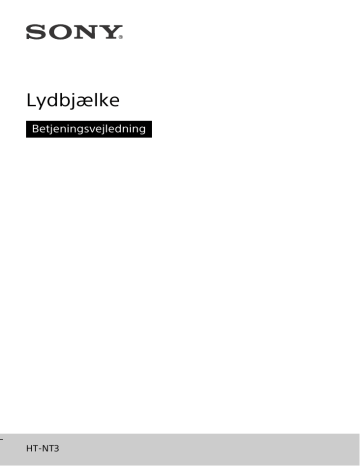
Lydbjælke Betjeningsvejledning HT-NT3 Til kunder i Europa ADVARSEL Du må ikke placere apparatet et sted med begrænset plads, f.eks. i en bogreol eller i et skab. For at reducere risikoen for brand må du ikke dække ventilationsåbningen på apparatet med aviser, duge, gardiner osv. Udsæt ikke apparatet for åben ild (f.eks. tændte stearinlys). For at forhindre brand eller elektrisk stød må dette apparat ikke udsættes for dryp eller sprøjt, og der må ikke anbringes genstande, der indeholder væsker, f.eks. vaser, på apparatet. Udsæt ikke batterier eller apparater, der har batterier installeret, for kraftig varme, som f.eks. solskin eller ild. Hvis du vil forhindre skade, skal dette apparat placeres sikkert på reolen eller sæt eller monteres på væggen eller placeres på gulvet i overensstemmelse med installationsanvisningerne. Kun til brug indendørs. Strømkilder Enheden er stadig tilsluttet strømkilden, så længe den er tilsluttet stikkontakten i væggen, selvom selve enheden er slukket. Da strømforsyningsstikket bruges til at koble apparatet fra strømforsyningsnettet, skal enheden kobles til en stikkontakt med nem adgang. Hvis enheden ikke reagerer som forventet, skal du straks tage stikket ud af stikkontakten i væggen. Anbefalede kabler Der skal anvendes korrekt afskærmede kabler og stik til tilslutning af værtscomputere og/eller periferienheder. 2DK Bortskaffelse af opbrugte batterier og elektriske og elektroniske produkter (gælder i EU og andre europæiske lande med egne indsamlingssystemer) Dette symbol på produktet, batteriet eller emballagen betyder, at produktet og batteriet ikke må bortskaffes som husholdningsaffald. På nogle batterier vises symbolet med et kemisk symbol. Det kemiske symbol for kviksølv (Hg) eller bly (Pb) tilføjes, hvis batteriet indeholder over 0,0005 % kviksølv eller 0,004 % bly. Ved at sikre, at sådanne produkter og batterier bortskaffes korrekt, forebygges der mod mulige negative konsekvenser for sundhed og miljø, som kunne opstå ved en forkert affaldshåndtering. Genbrug af materialer er med til at bevare naturens ressourcer. I tilfælde af produkter, der af sikkerheds-, ydelses- eller dataintegritetsmæssige årsager kræver permanent tilslutning til et indbygget batteri, må det pågældende batteri kun udskiftes af en kvalificeret tekniker. For at sikre en korrekt håndtering af batteriet og elektriske og elektroniske produkter må disse produkter kun afleveres på dertil indrettede indsamlingspladser beregnet til affaldshåndtering af elektriske og elektroniske produkter. Oplysninger om øvrige batterier findes i afsnittet om sikker fjernelse af batterier. Batteriet skal derefter afleveres på et indsamlingssted beregnet til affaldshåndtering og genbrug af batterier. Yderligere oplysninger om genindvinding af dette produkt eller batteri kan fås ved at kontakte den kommunale genbrugsstation eller den butik, hvor produktet eller batteriet blev købt. Meddelelse til kunder: Følgende oplysninger er kun gældende for udstyr, der er solgt i lande, hvor EU-direktiverne gælder. Dette produkt er fremstillet af eller på vegne af Sony Corporation, 1-7-1 Konan Minato-ku Tokyo, 108-0075 Japan. Forespørgsler i forbindelse med produktoverholdelse baseret på EU-lovgivning skal adresseres til den godkendte repræsentant, Sony Deutschland GmbH, Hedelfinger Strasse 61, 70327 Stuttgart, Tyskland. Henvendelser vedrørende service eller garanti skal ske til de adresser, der står anført i de separate service- eller garantidokumenter. Sony Corp. erklærer hermed, at dette udstyr er i overensstemmelse med de nødvendige krav og andre relevante bestemmelser i direktivet 1999/5/EF. Gå til følgende websted for at få yderligere oplysninger: http://www.compliance.sony.de/ Dette produkt er beregnet til at blive brugt i følgende lande. AT, BE, BG, HR, CY, CZ, DK, EE, FI, FR, DE, GR, HU, IS, IE, IT, LV, LI, LT, LU, MT, NL, NO, PL, PT, RO, SK, SI, ES, SE, CH, GB, AL, BA, MK, MD, RS, ME, Kosovo 5,15-5,35 GHz-båndeter udelukkende beregnet til indendørs brug. Denne lydbjælke er beregnet til video-/ lydafspilning fra tilsluttede enheder, musikstreaming fra en NFC-kompatibel smartphone eller en BLUETOOTHenhed. Systemet understøtter også netværksstreaming og skærmspejling. Copyrights og varemærker Dette system anvender Dolby* Digital og DTS** Digital Surround System. * Fremstillet på licens fra Dolby Laboratories. Dolby og det dobbelte D-symbol er varemærker tilhørende Dolby Laboratories. ** Oplysninger om DTS-patenter finder du her http://patents.dts.com. Fremstillet på licens fra DTS Licensing Limited. DTS, DTS-HD, symbolet og DTS og symbolet sammen er registrerede varemærker tilhørende DTS, Inc. © DTS, Inc. Alle rettigheder forbeholdes. Systemet har teknologien High-Definition Multimedia Interface (HDMI™) integreret. Betegnelserne HDMI og High-Definition Multimedia Interface og HDMI-logoet er varemærker eller registrerede varemærker tilhørende HDMI Licensing LLC i USA og andre lande. "BRAVIA" er et varemærke tilhørende Sony Corporation. "PlayStation" er et registreret varemærke tilhørende Sony Computer Entertainment Inc. Wi-Fi®, Wi-Fi Protected Access® og Wi-Fi Alliance® og Wi-Fi CERTIFIED og Miracast® er registrerede varemærker tilhørende Wi-Fi Alliance®. Wi-Fi CERTIFIED™, WPA™, WPA2™ og Wi-Fi Protected Setup™ og Miracast™ er varemærker tilhørende Wi-Fi Alliance®. N Mark er et varemærke eller et registreret varemærke tilhørende NFC Forum, Inc. i USA og i andre lande. Android™ er et varemærke tilhørende Google Inc. Google Play™ er et varemærke tilhørende Google Inc. "Xperia" er et varemærke tilhørende Sony Mobile Communications AB. Dette produkt er testet og fundet i overensstemmelse med grænseværdierne i EMC-regulativet ved brug af et forbindelseskabel på under 3 meter. 3DK BLUETOOTH®-varemærket og -logoer er registrerede varemærker, der er ejet af Bluetooth SIG, Inc., og eventuel brug af sådanne varemærker af Sony Corporation er underlagt licens. Andre varemærker og varemærkenavne tilhører deres respektive ejere. LDAC™ og LDAC-logoet er varemærker tilhørende Sony Corporation. "DSEE HX" er et varemærke tilhørende Sony Corporation. MPEG Layer-3-teknologi til lydkodning og patenter er givet i licens fra Fraunhofer IIS og Thomson. Windows Media er enten et registreret varemærke eller et varemærke tilhørende Microsoft Corporation i USA og/eller andre lande. Dette produkt er beskyttet af intellektuel ejendomsret for Microsoft Corporation. Brug eller distribution af denne teknologi uden for dette produkt er forbudt uden licens fra Microsoft eller et autoriseret Microsoft-datterselskab. Opera® Devices SDK fra Opera Software ASA. Copyright 1995-2013 Opera Software ASA. Alle rettigheder forbeholdes. "ClearAudio+" er et varemærke tilhørende Sony Corporation. "x.v.Colour" og "x.v.Colour"-logoet er varemærker tilhørende Sony Corporation. Apple, Apple-logoet, iPhone, iPod, iPod touch og Retina er varemærker tilhørende Apple Inc., der er registreret i USA og andre lande. App Store er et servicemærke tilhørende Apple Inc. 4DK "Made for iPod" og "Made for iPhone" betyder, at et elektronisk tilbehør er udviklet til specifikt at kunne tilsluttes til henholdsvis iPod eller iPhone og er certificeret af udvikleren til at opfylde Apples standarder for ydeevne. Apple er ikke ansvarlig for betjeningen af denne enhed eller dens overensstemmelse med sikkerhedsog lovgivningsmæssige standarder. Bemærk, at brug af dette tilbehør sammen med iPod eller iPhone kan påvirke ydelsen for trådløs kommunikation. Kompatible iPod/iPhonemodeller Kompatible iPod/iPhone-modeller er som følger. Opdater din iPod/iPhone med den nyeste software, før du bruger den med systemet. BLUETOOTH-teknologi fungerer med: iPhone iPhone 6 Plus/iPhone 6/iPhone 5s/ iPhone 5c/iPhone 5/iPhone 4s/ iPhone 4/iPhone 3GS iPod touch iPod touch (5. generation)/ iPod touch (4. generation) Alle andre varemærker tilhører deres respektive ejere. Navne på andre systemer og produkter, der er angivet i denne vejledning, er generelt varemærker eller registrerede varemærker tilhørende producenterne. I denne vejledning er ™ og ikke angivet. Bemærkning om anvendt GNU GPL/LGPL-software og andet Open Source-software Dette produkt indeholder software, der er underlagt GNU General Public License ("GPL") eller GNU Lesser General Public License ("LGPL"). Disse slår fast, at kunderne har ret til at hente, redigere og gendistribuere kildekoden af pågældende software i henhold til betingelserne i GPL eller LGPL. Med hensyn til detaljerede oplysninger om GPL, LGPL og andre softwarelicenser, henvises du til [Software License Information] i [System Settings] i menuen [Setup] i produktet. Kildekoden til den software, der bruges i dette produkt, er underlagt GPL og LGPL og er tilgængelige på internettet. Hvis du vil downloade dem, kan du gå til følgende URL: http://oss.sony.net/Products/Linux Om denne betjeningsvejledning Instruktionerne i denne betjeningsvejledning beskriver knapperne på fjernbetjeningen. Du kan også bruge knapperne på bjælkehøjttaleren, hvis de har samme eller tilsvarende navne som knapperne på fjernbetjeningen. Nogle illustrationer vises som tegninger og kan være anderledes end det faktiske produkt. Elementerne på TV-skærmen varierer fra sted til sted. Standardindstillingen er understreget. Teksten, der vises i firkantede parenteser ([--]), vises på tv-skærmen, og teksten i dobbelt anførselstegn ("--") vises på frontpanelskærmen. Bemærk, at SONY kan ikke besvare forespørgsler vedrørende indholdet i denne kildekode. 5DK Indholdsfortegnelse Tilslutning Installationsvejledning (særskilt dokument) Om denne betjeningsvejledning ........... 5 Lytte/se Lytte til video/lyd fra de tilsluttede enheder ..............8 Afspilning af musik/foto fra en USB-enhed ......................8 Lytte til musik fra en BLUETOOTH-enhed ..............9 Afspille musik/foto fra andre enheder via netværksfunktionen .............9 Lydjustering Opleve lydeffekter .....................9 Brug af DSEE HX-funktionen (gengivelse af lydcodecfiler med naturlig lydkvalitet) ............ 10 BLUETOOTH-funktion Lytte til musik fra en BLUETOOTH-enhed ............. 11 Lytte til lyd, der transmitteres til en BLUETOOTHkompatibel receiver ........... 13 Styring af systemet ved brug af en smartphone eller tablet-enhed (SongPal) ....... 15 6DK Netværksfunktion Tilslutning med et kabelforbundet netværk .... 16 Tilslutning til et trådløst netværk ...............................17 Afspilning af filer på hjemmenetværk ................. 18 Lytte til forskellige onlinemusiktjenester ......... 19 Brug af skærmspejling .............20 Visning af copyrightbeskyttet 4K-indhold Tilslutning af et 4K-TV .............. 21 Tilslutning af 4K-enheder ........ 22 Indstillinger og justeringer Brug af opsætningsskærmen .... 22 Brug af menuen Options .........30 Andre funktioner Brug af funktionen Control for HDMI for "BRAVIA" Sync .....32 Lytte til multipleks broadcastlyd (Dual Mono) ................. 34 Deaktivering af bjælkehøjttalerens knapper (børnelås) ........................... 34 Ændring af lysstyrken .............. 34 Spare strøm i standbytilstand ....34 Aktivering af IR-repeaterfunktionen (når du ikke kan styre TV'et) ...........35 Flere indstillinger for det trådløse system ..................35 Ændring af vinklen på bjælkehøjttaleren .............. 36 Montering af bjælkehøjttaleren på en væg ...........................37 Yderligere oplysninger Forholdsregler ......................... 38 Fejlfinding ................................ 40 Vejledning i dele og knapper .....47 Filtyper, der kan afspilles ......... 51 Understøttede lydformater ......52 Specifikationer ..........................52 Om BLUETOOTHkommunikation ..................55 Indeks .......................................57 SLUTBRUGERLICENSAFTALE .... 59 7DK Afspilning af musik/foto fra en USB-enhed Lytte/se Lytte til video/lyd fra de tilsluttede enheder Tryk på INPUT +/–. Du kan også trykke på HOME og derefter trykke på /// flere gange og for at vælge den ønskede indgang. Du kan afspille musik-/fotofiler på en tilsluttet USB-enhed. For filtyper, der kan afspilles, kan du se "Filtyper, der kan afspilles" (side 51). 1 [TV] Enhed (TV osv.), der er tilsluttet til TV (DIGITAL IN)-stikket på bagsiden, eller et TV, der er kompatibelt med funktionen Audio Return Channel, som er tilsluttet til HDMI OUT (ARC)-stikket Tilslut en USB-enhed til (USB)-porten. Læs den betjeningsvejledning, der fulgte med USB-enheden, før den sættes i. [HDMI1]/[HDMI2]/[HDMI3] Enhed, der er tilsluttet til HDMI IN 1/2/3-stikket [Bluetooth Audio] "BT" BLUETOOTH-enhed, der understøtter A2DP [Analog] "ANALOG" Enhed (digital medieafspiller osv.), der er tilsluttet til ANALOG IN-stikket [USB] USB-enhed, der er tilsluttet (USB)-porten [Screen mirroring] "SCR M" Enhed, der er kompatibel med skærmspejling (side 20) [Home Network] "H.NET" Indhold, der er lagret på en server (side 18) [Music Services] "M.SERV" Indhold af musiktjenester, der tilbydes på internettet (side 19) Tip Du kan også trykke på PAIRING og MIRRORING på fjernbetjeningen for henholdsvis at vælge [Bluetooth Audio] og [Screen mirroring]-input. 8DK 2 Tryk på HOME. Startskærmen vises på TV-skærmen. 3 Tryk på /// for at vælge [USB], og tryk derefter på . 4 Tryk på / for at vælge [Music] eller [Photo], og tryk derefter på . 5 Tryk på / for at vælge det ønskede indhold, og tryk derefter på . Afspilning af det valgte indhold starter. Bemærk Du må ikke fjerne USB-enheden under betjening. Sluk systemet, før du tilslutter eller fjerner en USB-enhed, så du undgår datafejl eller beskadigelse af USB-enheden. Se "BLUETOOTH-funktionen" (side 11). Afspille musik/foto fra andre enheder via netværksfunktionen Se "Netværksfunktion" (side 16). Lytte/se / Lydjustering Opleve lydeffekter Du kan nemt nyde forprogrammerede lydeffekter, der er tilpasset forskellige lydkilder. De gør det muligt at gengive spændende og effektfuld lyd derhjemme. Bemærk Du kan ikke vælge lydeffekterne, når systemet er tilsluttet til en BLUETOOTHreceiver i sendertilstand. Valg af lydfeltet Tryk flere gange på SOUND FIELD under afspilning. [ClearAudio+] Du kan nyde lyden med lydfeltet, der anbefales af Sony. Lydfeltet optimeres automatisk i henhold til afspilningsindhold og -funktion. [Movie] Systemet udsender optimeret lyd til film. [Music] Systemet udsender optimeret lyd til musik. [Sports] Systemet gengiver fornemmelsen af en sportsudsendelse. Kommentarerne er tydelige, bifaldsråb høres som surroundsound, og lydene er realistiske. [Game Studio] Systemet udsender optimeret lyd til afspilning af videospil. [Standard] Systemet udsender optimeret lyd, der svarer til hver kilde. Tip Du kan også trykke på CLEARAUDIO+ for at vælge [ClearAudio+]. Du kan også vælge [Sound Field] fra menuen Options (side 30). 9DK Lytte/se / Lydjustering Lytte til musik fra en BLUETOOTH-enhed Brug af funktionen Nattilstand Denne funktion er praktisk, hvis du ser film sent om aftenen. Når du ser en film sent om natten, vil du kunne høre dialogen tydeligt, selv ved lav lydstyrke. Tryk på NIGHT. Funktionen Nattilstand aktiveres. Tryk igen for at annullere funktionen. Tip Du kan også vælge [Night] fra menuen Options (side 30). Brug af funktionen Clear Voice Denne funktion gør dialoger tydeligere. Tryk på VOICE flere gange. [Voice : 1]: Standard [Voice : 2]: Dialoginterval betones. [Voice : 3]: Dialoginterval betones, og dele af intervallet, der kan være vanskeligt for ældre at opfatte, forstærkes. Tip Du kan også vælge [Type 1], [Type 2] eller [Type 3] i [Voice] fra menuen Options (side 30). Brug af DSEE HXfunktionen (gengivelse af lydcodecfiler med naturlig lydkvalitet) DSEE HX står for Digital Sound Enhancement Engine (Digital lydforbedringssystem), en avanceret teknologi til kompensering og genoprettelse af fin lyd, der er udviklet af Sony alene. Denne funktion opskalerer lydfilen til en lydfil med høj opløsning* og gengiver den tydelige lyd i det høje område, der ofte går tabt. Denne funktion virker kun, når du vælger [Music] som lydfelt. * Files udvides til en maksimalt 96 kHz/24 bit-ækvivalent. 1 Tryk på HOME. Startskærmen vises på TV-skærmen. 2 Tryk på for at vælge [Setup] i øverste højre hjørne, og tryk derefter på . 3 Tryk på / for at vælge [Audio Settings], og tryk derefter på . 4 Tryk på / for at vælge [DSEE HX], og tryk derefter på 5 Tryk på / for at vælge [On], og tryk derefter på . . Bemærk DSEE HX-funktionen fungerer ikke for lydfiler med høj opløsning. DSEE HX-funktionen fungerer ikke effektivt, hvis bithastigheden er for langsom. 10DK Bemærk Hvis der kræves en adgangskode på BLUETOOTH-enheden, skal du indtaste "0000". Adgangskoden kan være betegnet som "Passcode", "PIN code", "PIN number" eller "Password" osv. BLUETOOTH-funktion Lytte til musik fra en BLUETOOTH-enhed Tilknytning er en procedure, hvor BLUETOOTH-enheder registrerer hinanden i forvejen. Når tilknytningen er gennemført, er det ikke nødvendigt at udføre den igen. Før du tilknytter enheden til dette system, skal du sørge for at indstille [Bluetooth Mode] til [Receiver] (side 25). 1 2 Placer BLUETOOTH-enheden inden for 1 meter fra bjælkehøjttaleren. Tryk på PAIRING . Den blå LED-indikator blinker, og BLUETOOTH-tilknytningsskærmen vises på TV-skærmen. Tip Du kan også vælge [Bluetooth Audio] fra startskærmen. 3 4 Indstil BLUETOOTH-enheden til tilknytningstilstand. Hvis du ønsker oplysninger om indstilling af BLUETOOTH-enheden i tilknytningstilstand, kan du se i de betjeningsvejledninger, der fulgte med enheden. Vælg "HT-NT3" på enhedens skærm. Udfør dette trin inden for 5 minutter, ellers annulleres tilknytningstilstanden. Når BLUETOOTH-tilslutningen er oprettet, vises enhedsnavnet på TV-skærmen, og den blå LEDindikator lyser. 5 6 Start afspilning på BLUETOOTHenheden. Juster lydstyrken. Juster først lydstyrken på BLUETOOTHenheden. Hvis lydstyrken stadig er for lav, skal du justere lydstyrkeniveauet på bjælkehøjttaleren. Bemærk Du kan tilknytte op til 9 BLUETOOTHenheder. Hvis den 10. BLUETOOTH-enhed tilknyttes, bliver den senest tilsluttede enhed erstattet med den nye. Sådan annulleres tilknytningshandlingen Tryk på HOME eller INPUT +/–. Tilslutning til en BLUETOOTHenhed fra dette system Du kan tilslutte den tilknyttede BLUETOOTH-enhed fra dette system. Kontroller følgende, før du starter musikafspilning: BLUETOOTH-funktionen på BLUETOOTH-enheden er aktiveret. Tilknytningen er gennemført (side 11). [Bluetooth Mode] er indstillet til [Receiver] (side 25). 11DK BLUETOOTH-funktion Tilknytning af dette system med en BLUETOOTH-enhed Tip Du kan ændre det navn, der vises på din enhed ved at bruge [Device Name] i [System Settings] (side 28). 1 Tryk på PAIRING . Bemærk Hvis du vil tilslutte den senest tilsluttede BLUETOOTH-enhed, skal du trykke på . Fortsæt derefter til trin 5. 2 3 Tryk på OPTIONS. Når afspilningsskærmen vises, skal du trykke på OPTIONS og derefter vælge [Disconnect]. Sluk for systemet eller BLUETOOTHenheden. Slette en tilknyttet BLUETOOTHenhed fra enhedslisten Vælg [Device List], og tryk derefter på . Der vises en liste over tilknyttede BLUETOOTH-enheder. 1 2 Følg trin 1 til 3 ovenfor. 4 Tryk på / flere gange for at vælge den ønskede enhed, og tryk derefter på . 3 Tryk på / flere gange for at vælge [Remove], og tryk derefter på . 5 6 Tryk på for at starte afspilning. 4 Tryk på / flere gange for at vælge [OK], og tryk derefter på . Juster lydstyrken. Juster først lydstyrken på BLUETOOTH-enheden. Hvis lydstyrken stadig er for lav, skal du justere lydstyrkeniveauet på bjælkehøjttaleren. Bemærk Når systemet og BLUETOOTH-enheden er tilsluttet, kan du styre afspilning ved at trykke på , , , / og /. Du kan oprette tilslutning til systemet fra en tilknyttet BLUETOOTH-enhed, selv når systemet er i standbytilstand, hvis du indstiller [Bluetooth Standby] til [On] (side 26). Lydafspilningen på dette system kan være forsinket i forhold til BLUETOOTH-enheden på grund af de særlige karakteristika i trådløs BLUETOOTH-teknologi. Tip Du kan aktivere eller deaktivere AAC- eller LDAC fra BLUETOOTH-enheden (side 26). Tryk på / flere gange for at vælge enheden, og tryk derefter på OPTIONS. Tilslutning til en fjernenhed med one-touchlyttefunktioner (NFC) NFC (Near Field Communication) er en teknologi, der aktiverer kortrækkende, trådløs kommunikation mellem forskellige enheder. Ved at holde en NFC-kompatibel fjernenhed i nærheden af N-Mark på bjælkehøjttaleren, fortsætter systemet og fjernenheden med at fuldføre tilknytningen og BLUETOOTHtilslutningen automatisk. Kompatible fjernenheder Fjernenheder med indbygget NFC-funktion (OS: Android 2.3.3 eller nyere, bortset fra Android 3.x) Denne funktion fungerer ikke med en NFC-kompatibel receiver. Frakoble BLUETOOTH-enheden Udfør følgende trin. Tryk på PAIRING igen. Deaktiver BLUETOOTH-funktionen på BLUETOOTH-enheden. 12DK Bemærk Systemet kan kun genkende og oprette tilslutning til en NFC-kompatibel enhed ad gangen. Afhængig af din fjernenhed skal du 1 Hold fjernenheden nær ved N-Mark på bjælkehøjttaleren, indtil enheden vibrerer. Hold fjernbetjeningsenheden nær ved N-Mark på bjælkehøjttaleren igen. Fjern etuiet fra fjernbetjeningsenheden, hvis du bruger et kommercielt tilgængeligt enhedsetui. Start programmet "NFC Easy Connect" igen. Indstil [Quick Start Mode] til [On], hvis du vil tilslutte en BLUETOOTH-enhed, når systemet er i standbytilstand. Hvis lydstyrken er lav, skal du først regulere lydstyrken på fjernenheden. Hvis lydstyrken stadig er for lav, skal du regulere lydstyrkeniveauet på bjælkehøjttaleren. Hvis du holder fjernenheden i nærheden af N-Mark, når systemet er i sendertilstand, ændres [Bluetooth Mode] automatisk til [Receiver]. Denne funktion fungerer ikke med en NFC-kompatibel receiver. Stoppe afspilningen Følg anvisningerne, der vises på fjernenheden, og udfør proceduren for BLUETOOTH-tilslutningen. Når BLUETOOTH-tilslutningen er oprettet, lyser den blå LED-indikator på frontpanelet. 2 Start afspilning af en lydkilde på din fjernenhed. Se betjeningsvejledningen til din fjernenhed for at få oplysninger om afspilningsfunktioner. Tip Hvis tilknytning og BLUETOOTH- tilslutningen mislykkes, skal du gøre følgende. Afspilningen stoppes, når du udfører et af følgende. Hold fjernbetjeningsenheden nær ved N-Mark på bjælkehøjttaleren igen. Stop musikafspilleren på fjernenheden. Sluk for systemet eller fjernenheden. Skift indgangen. Deaktiver BLUETOOTH-funktionen på fjernenheden. Tryk på , HOME eller PAIRING på fjernbetjeningen. Lytte til lyd, der transmitteres til en BLUETOOTH-kompatibel receiver Du kan lytte til lyd fra en kilde, der afspilles via dette system med en BLUETOOTH-kompatibel receiver (f.eks. hovedtelefoner). 13DK BLUETOOTH-funktion muligvis udføre følgende elementer på din fjernenhed i forvejen. Aktiver NFC-funktionen. Yderligere oplysninger findes i betjeningsvejledningen til fjernenheden. Hvis din fjernenhed har et ældre OS-system end Android 4.1.x, skal du downloade og starte programmet "NFC Easy Connect". "NFC Easy Connect" er et gratis program til Android-fjernenheder, som kan fås fra Google Play. (Programmet er muligvis ikke tilgængeligt i alle lande og/eller områder). 1 2 3 4 Aktiver BLUETOOTH-funktionen på BLUETOOTH-receiveren. Indstil [Bluetooth Mode] til [Transmitter] i [Bluetooth Settings] (side 25). Tryk på / for at vælge [OK]. Tryk på / for at vælge BLUETOOTH-modtagerens navn fra [Device List] i [Bluetooth Settings] (side 25), og tryk derefter på . Når BLUETOOTH-tilslutningen er oprettet, lyser den blå LED-indikator. Bemærk Hvis du ikke kan finde din BLUETOOTHreceivers navn på listen, skal du vælge [Scan]. 5 6 Start afspilning af kilden via dette system. Lyden udsendes fra BLUETOOTHreceiveren. Juster lydstyrken. Reguler først lydstyrken på BLUETOOTH-receiveren. Hvis lydstyrken stadig er for lav, skal du regulere lydstyrkeniveauet på bjælkehøjttaleren. Når bjælkehøjttaleren er tilsluttet til en BLUETOOTH-receiver, kan lydstyrken på bjælkehøjttaleren ikke styres. Lydstyrkeknapperne på bjælkehøjttaleren og på fjernbetjeningen fungerer kun for BLUETOOTH-receiveren. Bemærk Du kan registrere op til 9 BLUETOOTH- receivere. Hvis den 10. BLUETOOTHreceiver registreres, bliver den senest tilsluttede BLUETOOTH-receiver erstattet med den nye. Systemet kan vise op til 15 registrerede BLUETOOTH-receivere i [Device List]. 14DK Du kan ikke ændre lydeffekter eller indstillinger i menuen Options under lydtransmittering. Noget indhold kan ikke udsendes på grund af indholdsbeskyttelse. Lydudsendelsen fra BLUETOOTH-receiveren kan være forsinket i forhold til systemet på grund af de særlige karakteristika i trådløs BLUETOOTH-teknologi. Der udsendes ingen lyd fra systemets højttalere og HDMI OUT (ARC)-stik, når BLUETOOTH-receiveren er tilsluttet korrekt til systemet. [Screen mirroring]-input, [Bluetooth Audio]-input og Home Theatre Controlfunktionen deaktiveres, når systemet er i sendertilstand. Tip Når systemet og BLUETOOTH-receiver er forbundet, kan du styre afspilning ved at bruge afspilningsknapperne på BLUETOOTH-receiveren. Du kan tilslutte dette system til den senest tilsluttede BLUETOOTH-receiver ved at trykke på RX/TX flere gange for at vælge [Transmitter]. Start derefter afspilning af kilden på systemet. Afbryde forbindelsen til BLUETOOTH-receiveren Udfør følgende trin. Deaktiver BLUETOOTH-funktionen på BLUETOOTH-receiveren. Indstil [Bluetooth Mode] til [Receiver] eller [Off] (side 25). Sluk for systemet eller BLUETOOTHreceiveren. Udfør one-touch-funktionen (NFC). Slette en registreret BLUETOOTH-receiver. 1 Vælg [Device List] i [Bluetooth Settings] (side 25). Der vises en liste over tilknyttede og registrerede BLUETOOTH-receivere. 2 Tryk på / for at vælge enheden, og tryk derefter på OPTIONS. 3 Tryk på / for at vælge [Remove], og tryk derefter på . 4 Tryk på / for at vælge [OK], og tryk derefter på . Der findes en dedikeret app til denne model på både Google Play og i App Store. Søg efter "SongPal", og download den gratis app for at finde ud af mere om de praktiske funktioner. Den brugervenlige app, "SongPal", understøtter trådløs betjening. Den giver dig mulighed for at: vælge musik/lydindhold fra integrerede funktioner fra forskellige enheder og smartphone. intuitivt styre forskellige indstillinger. forbedre musikken visuelt med displayet på din smartphone. Vælg "HT-NT3" på listen over BLUETOOTH-enheder for enheden. Den blå LED-indikator lyser, når tilslutningen er etableret. 4 Betjen systemet fra skærmen på den tilsluttede enhed. Når du bruger en iPhone/iPod 1 Tryk på PAIRING . Den blå LED-indikator blinker. 2 Indstil iPhone/iPod til tilknytningstilstand. 3 Vælg "HT-NT3" på listen over BLUETOOTH-enheder for iPhone/iPod. Den blå LED-indikator lyser, når tilslutningen er etableret. 4 Søg efter, download og start programmet "SongPal". 5 Betjen systemet fra skærmen på den tilsluttede enhed. Bemærk Før du starter med at udføre handlingerne nedenfor, skal du sørge for at indstille [Bluetooth Mode] til [Receiver] (side 25). Når du bruger en Android-enhed 1 Søg efter, download og start programmet "SongPal". Følg derefter anvisningerne på skærmen. 2 Når BLUETOOTH-tilslutningsskærmen vises på enheden, skal du trykke på PAIRING . Den blå LED-indikator blinker. 15DK BLUETOOTH-funktion Styring af systemet ved brug af en smartphone eller tablet-enhed (SongPal) 3 Opsætning af en kabelforbundet LAN-tilslutning Netværksfunktion Tilslutning med et kabelforbundet netværk Tilslutning af systemet til netværket ved brug af et LAN-kabel Nedenstående illustration viser en eksempelkonfiguration af et hjemmenetværk med systemet og en server. Du behøver ikke udføre følgende opsætning, hvis du har udført [Easy Network Settings]. 1 2 Tryk på for at vælge [Setup] i øverste højre hjørne, og tryk derefter på . 3 Tryk på / for at vælge [Network Settings], og tryk derefter på . 4 Tryk på / for at vælge [Internet Settings], og tryk derefter på . 5 Tryk på / for at vælge [Wired Setup], og tryk derefter på . Skærmen til valg af IP-adressehentningsmetode vises på TV-skærmen. 6 Tryk på / for at vælge [Auto], og tryk derefter på . 7 Tryk på / for at gennemse oplysninger, og tryk derefter på . 8 Tryk på / for at vælge [Save & Connect], og tryk derefter på . Systemet starter tilslutning til netværket. Se de meddelelser, der vises på TV-skærmen, hvis du ønsker flere oplysninger. LAN-kabel (medfølger ikke) ADSL-modem/ kabelmodem Internet Bredbåndsrouter LAN-kabel (medfølger ikke) Server Tryk på HOME. Startskærmen vises på TV-skærmen. Hvis der bruges fast IP-adresse Vælg [Custom] i trin 6, og følg derefter vejledningen på skærmen for at vælge [Specify IP address]. Skærmen til indtastning af IP-adressen vises på TV-skærmen. Følg vejledningen på skærmen for at angive værdien for [IP Address], og tryk derefter på for at bekræfte værdierne. 16DK Angiv værdierne for [Subnet Mask], [Default Gateway], [Primary DNS] og [Secondary DNS], og tryk derefter på Tilslutning til et trådløst netværk Tryk på / for at vælge [Wireless Setup (built-in)], og tryk derefter på . Der vises en liste over SSID'er (adgangspunkter) på TV-skærmen. 3 Tryk på / for at vælge det ønskede netværksnavn (SSID), og tryk derefter på . Skærmen med sikkerhedsindstillinger vises på TV-skærmen. Før du angiver netværksindstillingerne Når den trådløse LAN-router (adgangspunkt) er WPS-kompatibel (Wi-Fi Protected Setup), kan du nemt angive netværksindstillingerne med WPS-knappen. Hvis ikke, bliver du bedt om at vælge eller angive følgende oplysninger. Kontroller følgende oplysninger på forhånd. Netværksnavnet (SSID)* på routeren/ adgangspunktet til det trådløse lokalnetværk Sikkerhedsnøglen (adgangskode)** for netværket * SSID (Service Set Identifier) er et navn, der identificerer et bestemt adgangspunkt. ** Disse oplysninger bør være enten på en mærkat på routeren/ adgangspunktet til det trådløse lokalnetværk, i betjeningsvejledningen, hos personen, der har opsat dit trådløse netværk, eller i de oplysninger du har fået af din internetudbyder. Følg trin 1 til 4 i afsnittet "Opsætning af en kabelforbundet LAN-tilslutning" (side 16). 4 Angiv sikkerhedsnøglen (WEP-nøgle, WPA/WPA2-nøgle) ved brug af softwaretastaturet. Brug /// og til at vælge tegn/tal, og vælg derefter [Enter] for at bekræfte sikkerhedsnøglen. Systemet starter tilslutning til netværket. Se de meddelelser, der vises på TV-skærmen, hvis du ønsker flere oplysninger. Hvis der bruges fast IP-adresse Vælg [New connection registration] i trin 3, vælg [Manual registration], og følg derefter vejledningen på skærmen for at vælge [Specify IP address]. Skærmen til indtastning af IP-adressen vises på TV-skærmen. Følg vejledningen på skærmen for at angive værdien for [IP Address], og tryk derefter på for at bekræfte værdierne. Angiv værdierne for [Subnet Mask], [Default Gateway], [Primary DNS] og [Secondary DNS], og tryk derefter på . Bemærk Skærmen med sikkerhedsindstillinger i trin 4 vises ikke, hvis dit netværk ikke er beskyttet med kryptering (ved brug af sikkerhedsnøglen). 17DK Netværksfunktion Opsætning af en trådløs LAN-tilslutning 1 2 . Afspilning af filer på hjemmenetværk Du kan afspille video/musik/fotofiler på andre enheder, der er kompatible med hjemmenetværket ved at tilslutte dem til dit hjemmenetværk. Dette system kan bruges til afspilning og rendering. Server: Lagrer og gemmer digitalt medieindhold Afspiller: Finder og afspiller digitalt medieindhold fra serveren Renderer: Modtager og afspiller filer fra serveren og kan betjenes af en anden enhed (controller) Controller: Betjener rendererenheden. Gør klar til brugen af hjemmenetværksfunktionen. Tilslut systemet til et netværk (side 16). Klargør en anden enhed, der er kompatibel med netværket Yderligere oplysninger findes i betjeningsvejledningen til enheden. Afspille filer, der er gemt på en server, via systemet (afspiller) Vælg [Home Network] i startmenuen, og vælg derefter serveren. Vælg den fil, du vil afspille, fra [Music] eller [Photo]. Server Afspiller (Dette system) 18DK Hvis du vil afspille eksterne filer ved at betjene systemet (renderer) via en hjemmenetværkscontroller Du kan betjene systemet med en enhed, der er kompatibel med hjemmenetværkscontrolleren (en mobiltelefon osv), når du afspiller filer, der er gemt på en server. Server Renderer (Dette system) Controller Se betjeningsvejledningen til enheden, der er kompatibel med hjemmenetværkscontrolleren for at få oplysninger om betjening. Bemærk Betjen ikke systemet med den medfølgende fjernbetjening og en controller samtidig. Tip Systemet er kompatibelt med funktionen "Afspil til" i Windows Media® Player 12, som er standard i Windows 7. Lytte til forskellige onlinemusiktjenester Du kan lytte til musiktjenesterne, som tilbydes på internettet, med dette system. Hvis du vil bruge denne funktion, skal systemet være tilsluttet internettet. 1 Vælg [Music Services] på startskærmen. Listen over tjenesteudbydere vises på TV-skærmen. 2 Tryk på / for at vælge den ønskede musiktjeneste, og tryk derefter på . Registreringsoplysningerne, herunder registreringskoden vises på tv-skærmen. Tryk på HOME. Startskærmen vises på TV-skærmen. Tryk på / for at vælge [Music Services], og tryk derefter på . Listen over tjenesteudbydere vises på TV-skærmen. Bemærk Registreringsoplysningerne bliver muligvis vist på TV-skærmen, når du starter en musiktjeneste. Hvornår disse oplysninger vises afhænger af af musiktjenesten. Bemærk Afhængigt af statussen på internetindholdsforbindelsen kan det tage lidt tid, før listen over tjenesteudbydere vises på TV-skærmen. Tip Du kan opdatere listen over tjenesteudbydere ved at trykke på OPTIONS og derefter vælge [Update List]. 3 Tryk på / for at vælge den ønskede musiktjeneste, og tryk derefter på . Tryk på BACK for at gå til den forrige mappe. 19DK Netværksfunktion Bemærk 2 Kontrol af registreringskoden. Dette system Du skal muligvis registrere dit system, inden du bruger musiktjenester. Du kan finde yderligere oplysninger om registrering på tjenesteudbyderens websted for kundesupport. 1 Du kan lytte til indhold fra forskellige musiktjenester, som tilbydes på internettet. Du bliver måske bedt om at angive systemets registreringskode, når du benytter en ny musiktjeneste. Internet Router Registrering af en ny musiktjeneste Brug af skærmspejling "Skærmspejling" er en funktion til at vise skærmen fra en mobilenhed på TV'et ved hjælp af Miracast-teknologi. Systemet kan tilsluttes direkte med en skærmspejlingskompatibel enhed (f.eks. smartphone, tablet-pc). Du kan få vist skærmen fra enheden på den store TV-skærm. Der kræves ingen trådløs router (eller adgangspunkt) for at bruge denne funktion. 1 2 Tryk på MIRRORING. Følg vejledningen på skærmen. Aktiver skærmspejlingsfunktionen fra enheden. Hvis du ønsker oplysninger om, hvordan du aktiverer funktionen, kan du se i betjeningsvejledningen, der fulgte med enheden. Oprette tilslutning til en Xperiasmartphone med One-touchspejlingsfunktionen (NFC) Tryk på MIRRORING, og hold derefter Xperia-smartphonen i nærheden af N-mærket på bjælkehøjttaleren. Afslutte spejling Tryk på HOME eller INPUT +/–. Bemærk Når du bruger skærmspejling, kan kvaliteten af billede og lyd nogle gange blive forringet på grund af interferens fra andre netværk. Nogle netværksfunktioner er muligvis ikke tilgængelige under skærmspejling. Kontroller, at enheden er kompatibel med Miracast. Der garanteres ikke for tilslutningsmuligheder med alle Miracastkompatible enheder. Afhængig af anvendelsesmiljøet kan kvaliteten af billed og lyd være forringet. 20DK Tip Du kan vælge lydeffekter i henhold til dine præferencer under spejling. Tryk på lydeffektknapperne (side 50). Hvis billedkvaliteten og lyden ofte forringes, kan du forbedre kvaliteten ved a indstille [Screen mirroring RF Setting] (side 28). Visning af copyrightbeskyttet 4K-indhold Tilslutning af et 4K-TV Hvis dit TV har et HDMI-stik med ARC* (Audio Return Channel) påtrykt og er kompatibelt med HDCP 2.2 Hvis dit TV har et HDMI-stik med "ARC" (Audio Return Channel) påtrykt og ikke er kompatibelt med HDCP 2.2, skal du tilslutte systemet til dit TV's HDMI-stik, som er kompatibelt med HDCP 2.2 ved brug af et HDMI-kabel. Tilslut derefter et optisk digitalt kabel til den optiske udgang på TV'et for at lytte til digital lyd. HDCP 2.2kompatibelt HDMI-stik HDCP 2.2kompatibelt HDMI-stik HDMI-højhastighedskabel* Optisk digitalt kabel* HDMI-højhastighedskabel** * ARC-funktionen (Audio Return Channel) sender digital lyd fra et TV eller en AV-forstærker via et HDMI-kabel. ** Leveres kun i visse områder. * Afhængigt af området leveres der et HDMI-højhastighedskabel eller et optisk digitalt kabel. 21DK Visning af copyrightbeskyttet 4K-indhold Hvis du vil se copyrightbeskyttet 4K-indhold, skal du tilslutte systemet og TV'et til hinanden via et HDCP 2.2-kompatibelt HDMI-stik. Se betjeningsvejledningen, der fulgte med TV'et, for at få oplysninger om, om TV'et er udstyret med et HDCP 2.2-kompatibelt HDMI-stik. Hvis dit TV har et HDMI-stik med "ARC" (Audio Return Channel) påtrykt og ikke er kompatibelt med HDCP 2.2 Tilslutning af 4K-enheder Tilslut en 4K-enhed til HDMI IN1-stikket på systemet. Hvis du ønsker oplysninger, om enheden er HDCP 2.2-kompatibel, kan du se i de betjeningsvejledninger, der fulgte med enheden. Blu-ray Disc™afspiller, kabelboks eller satellitboks osv. Indstillinger og justeringer Brug af opsætningsskærmen Du kan foretage forskellige justeringer af elementer, f.eks. billede og lyd. Standardindstillingerne er understreget. OUTPUT HDCP 2.2kompatibelt HDMI-stik HDMI-højhastighedskabel (medfølger ikke) 1 Tryk på HOME. Startskærmen vises på TV-skærmen. 2 Tryk på for at vælge [Setup] i øverste højre hjørne, og tryk derefter på . 3 Tryk på / for at vælge ikonet for den ønskede opsætningskategori, og tryk derefter på . Ikon Beskrivelse [Software Update] (side 23) Opdaterer systemets software. [Screen Settings] (side 23) Til angivelse af skærmindstillinger i henhold til typen af TV. [Audio Settings] (side 25) Til angivelse af lydindstillinger i henhold til typen af tilslutningsstik. [Bluetooth Settings] (side 25) Til angivelse af detaljerede indstillinger for BLUETOOTHfunktionen. [System Settings] (side 27) Til angivelse af systemrelaterede indstillinger. [Network Settings] (side 28) Til angivelse af detaljerede indstillinger for internet og netværk. 22DK Ikon Beskrivelse [Input Skip Setting] (side 29) Angiver indstilling af indgangsoverspring for hver indgang. [Easy Setup] (side 29) Kører [Easy Setup] igen for at angive basisindstillingerne. [Easy Network Settings] (side 29) Kører [Easy Network Settings] igen for at angive basisnetværksindstillingerne. [Resetting] (side 29) Gendanner systemets standardindstillinger. Ved at opdatere softwaren til den nyeste version kan du benytte de nyeste funktioner. Under en softwareopdatering vises der "UPDT" på frontpanelskærmen. Når opdateringen er gennemført, genstarter systemet automatisk. Tænd eller sluk ikke systemet, og betjen ikke systemet eller TV'et, mens opdateringen er i gang. Vent, indtil softwareopdateringen er udført. Bemærk Du finder yderligere oplysninger om opdateringsfunktioner på følgende websted: Kunder i Europa og Rusland: www.sony.eu/support Kunder i andre lande/områder: http://www.sony-asia.com/section/ support [Update via USB Memory] Opdaterer softwaren ved brug af USBhukommelse. Sørg for, at mappen Softwareopdatering har det korrekte navn "UPDATE". Systemet kan genkende op til 500 filer/ mapper i et enkelt lag, herunder opdateringsfilerne/-mapperne. [Screen Settings] [TV Type] [16:9]: Vælg denne indstilling, når du tilslutter et widescreen-TV eller et TV med widescreen-funktion. [4:3]: Vælg denne indstilling, når du tilslutter et tv med 4:3-skærm uden widescreen-funktion. [Output Video Resolution] [Auto]: Udsender videosignal i henhold til opløsningen på TV'et eller den tilsluttede enhed. [480i/576i]*, [480p/576p]*, [720p], [1080i], [1080p]: Udsender videosignal i henhold til den valgte opløsningsindstilling. * Hvis farvesystemet på afspilningsindholdet er NTSC, kan videosignalopløsningen kun blive konverteret til [480i] og [480p]. Hvis netværksforholdene er dårlige, kan du besøge ovenstående websted for at downloade den seneste softwareversion og opdatere via USB-hukommelsen. 23DK Indstillinger og justeringer [Software Update] [Update via Internet] Opdaterer systemets software ved brug af tilgængelige netværk. Sørg for, at alle netværk er tilsluttet til netværket. Se "Netværksfunktion" (side 16) for at få flere oplysninger. [24p Output] [Network content 24p Output] Denne funktion er tilgængelig for afspilning af indhold fra skærmspejling. [Auto]: Udsender kun 24p-videosignaler, når du tilslutter et 1080/24p-kompatibelt TV via en HDMI-tilslutning, og [Output Video Resolution] er indstillet til [Auto] eller [1080p]. [Off]: Vælg denne indstilling, når dit TV ikke er kompatibelt med 1080/24pvideosignaler. [4K Output] [Auto1]: Udsender 2K (1920 × 1080)videosignaler under videoafspilning og 4K-videosignaler under fotoafspilning, når der oprettes tilslutning til en Sony 4K-kompatibel enhed. Udsender 4K-videosignaler under afspilning af 24p-videoindhold eller fotoafspilning, når der oprettes tilslutning til en enhed, der ikke er Sony 4K-kompatibel. [Auto2]: Udsender automatisk 4K/24pvideosignaler, når du tilslutter en 4K/24p-kompatibel enhed og foretager den relevante indstilling for [Network content 24p Output] i [24p Output] og udsender også 4K/24p-fotos, når du afspiller 2D-fotofiler. [Off]: Deaktiverer funktionen. Bemærk Hvis din Sony-enhed ikke registreres, når der er valgt [Auto1], har indstillingen samme effekt som indstillingen [Auto2]. 24DK [YCbCr/RGB (HDMI)] [Auto]: Registrerer automatisk typen af den eksterne enhed og skifter til en passende farveindstilling. [YCbCr (4:2:2)]: Udsender YCbCr 4:2:2videosignaler. [YCbCr (4:4:4)]: Udsender YCbCr 4:4:4videosignaler. [RGB]: Vælg denne indstilling, når du tilslutter en enhed med et HDCPkompatibelt DVI-stik. [HDMI Deep Colour Output] [Auto]: Du skal som regel vælge denne indstilling. [12bit], [10bit]: Udsender 12 bit/10 bit videosignaler, når det tilsluttede TV er kompatibelt med Deep Colour. [Off]: Vælg denne indstilling, hvis billedet er ustabilt, eller farverne er unaturlige. [Video Direct] Du kan deaktivere OSD (On-Screen Display - skærmvisning) på systemet, når der er valgt [HDMI1]-, [HDMI2]- eller [HDMI3]-input. Denne funktion er praktisk, når du spiller et spil, da du kan se hele spillets skærm. [On]: Deaktiverer OSD. Der vises ikke oplysninger på skærmen, og knapperne OPTIONS og DISPLAY er deaktiveret. [Off]: Viser oplysninger på skærmen, når du ændrer indstillingerne, f.eks. valg af lydfelt. [SBM] (Super Bit Mapping) [On]: Udjævner overgangen af af videosignaler, der udsendes fra HDMI OUT (ARC)-stikket. [Off]: Vælg denne indstilling, hvis der udsendes forvrængede videosignaler eller unaturlige farver. [Audio Settings] [HDMI]: Udsender kun lyd via HDMI OUT (ARC)-stikket. Lydformatet afhænger af den tilsluttede enhed. Bemærk [DSEE HX] Denne funktion virker kun, når der er valgt [Music] som lydfelt. [On]: Opskalerer lydfilen til en lydfil med høj opløsning og gengiver den tydelige lyd i det høje område, der ofte går tabt (side 10). [Off]: Slået fra. Når [Control for HDMI] er angivet til [On] (side 27), [Audio Output] er angivet til [Speaker + HDMI] automatisk, og denne indstilling ikke kan ændres. Der udsendes ikke lydsignaler fra HDMI OUT (ARC)-stikket, når [Audio Output] er indstillet til [Speaker + HDMI] og [HDMI1 Audio Input Mode] (side 27) er indstillet til [TV]. (Kun modeller i Europa). [Auto]: Komprimerer automatisk lyd, der er kodet i Dolby TrueHD. [On]: Systemet gengiver lydsporet med det dynamiske område, der var tiltænkt under optagelsen. [Off]: Det dynamiske område komprimeres ikke. [Attenuation settings - Analog] Der kan forekomme forvrængning, når der afspilles lyd fra en enhed, der er tilsluttet ANALOG IN-stikket. Du kan undgå forvrængning ved at dæmpe indgangsniveauet på systemet. [On]: Dæmper indgangsniveauet. Udgangsniveauet dæmpes til denne indstilling. [Off]: Normalt indgangsniveau. [Audio Output] Du kan vælge den udgangsmetode, hvor lydsignalet udsendes. [Speaker]: Udsender kun lyd via systemets højttalere. [Speaker + HDMI]: Udsender multikanallyd via systemets højttalere og udsender lineære 2-kanals PCMsignaler via HDMI OUT (ARC)-stikket. [Bluetooth Settings] [Bluetooth Mode] Du kan lytte til indhold fra en fjernenhed via dette system eller lytte til lyd fra dette system med en anden enhed, f.eks. hovedtelefoner. [Receiver]: Dette system er i receivertilstand og kan modtage og udsende lyd fra fjernenheden. [Transmitter]: Dette system er i sendertilstand og kan sende lyd til fjernenheden. [Off]: BLUETOOTH-strømmen er slået fra, og du kan ikke vælge [Bluetooth Audio]-indgangen. Bemærk Du kan ikke oprette tilslutning til en fjernenhed via One-touch-lyttefunktionen, selvom du har indstillet [Bluetooth Mode] til [Off]. [Device List] Viser en liste over tilknyttede og registrerede BLUETOOTH-receivere, når [Bluetooth Mode] er angivet til [Transmitter] (side 25). 25DK Indstillinger og justeringer [Audio DRC] Du kan komprimere lydsporets dynamiske område. [Bluetooth Standby] Du kan indstille [Bluetooth Standby], så systemet kan tændes af en BLUETOOTHenhed, selv når systemet er i standbytilstand. Denne funktion er kun tilgængelig, når [Bluetooth Mode] er indstillet til [Receiver] eller [Transmitter]. [On]: Systemet tændes automatisk, når du etablerer en BLUETOOTH-tilslutning fra en tilknyttet BLUETOOTH-enhed. [Off]: Slået fra. Bemærk Hvis du indstiller [Quick Start Mode] til [Off] og [Bluetooth Standby] til [On], kan systemet blive tændt med en BLUETOOTH-enhed, med BLUETOOTH-tilslutningen mislykkes. [Bluetooth Codec - AAC] Denne funktion er kun tilgængelig, når [Bluetooth Mode] er indstillet til [Receiver] eller [Transmitter]. [On]: Aktiver AAC-codec. [Off]: Deaktiver AAC-codec. Bemærk Du kan lytte til lyd i høj kvalitet, hvis AAC er aktiveret. Hvis du ikke kan lytte til AAClyd fra enheden, skal du vælge [Off]. Hvis du ændrer [Bluetooth Codec - AAC]indstillingen, når der er en BLUETOOTHenhed tilsluttet, afspejles codecindstillingen først efter næste tilslutning. [Bluetooth Codec - LDAC] Denne funktion er kun tilgængelig, når [Bluetooth Mode] er indstillet til [Receiver] eller [Transmitter]. [On]: Aktiver LDAC-codec. [Off]: Deaktiver LDAC-codec. Bemærk Hvis du ændrer [Bluetooth Codec - LDAC]indstillingen, når der er en BLUETOOTHenhed tilsluttet, afspejles codecindstillingen først efter næste tilslutning. 26DK Tip LDAC er en lydkodningsteknologi, der er udviklet af Sony, og som aktiverer transmission af lydindhold med høj opløsning (Hi-Res), selv over en BLUETOOTHforbindelse. I modsætning til BLUETOOTHkompatible kodningsteknologier, f.eks. SBC, fungerer den uden nedkonvertering af Hi-Res-lydindhold* og giver mulighed for tre gange flere data** end de andre teknologier, der transmitteres over et trådløst BLUETOOTH-netværk. Dette foregår med en enestående lydkvalitet, som opnås ved hjælp af effektiv kodning og optimeret pakning af data. * Bortset fra indhold i DSD-format. **I sammenligning med SBC (Subband Coding - underbåndskodning), når der er valgt bithastighed på 990 kbps (96/48 kHz) eller 909 kbps (88,2/44,1 kHz). [Wireless Playback Quality] Du kan indstille transmissionsdatahastigheden på LDAC-afspilning. Denne funktion er kun tilgængelig, når du indstiller [Bluetooth Mode] til [Transmitter] og [Bluetooth Codec - LDAC] til [On]. [Auto]: Datahastigheden ændres automatisk i henhold til miljøet. Hvis lydafspilning er ustabil i denne situation, kan du bruge de andre tre indstillinger. [Sound Quality]: Den højeste datahastighed bruges. Lyd sendes i en højere kvalitet, men lydafspilning kan nogle gange blive ustabil, når linkkvaliteten ikke er tilstrækkelig god. [Standard]: Den mellemste datahastighed bruges. Både lydkvalitet og afspilningsstabilitet balanceres. [Connection]: Stabilitet prioriteres. Lydkvaliteten bliver rimelig, og tilslutningsstatus bliver sandsynligvis stabil. Det anbefales at bruge denne indstilling, hvis tilslutningen er ustabil. [System Settings] [OSD Language] Du kan vælge det ønskede sprog, der skal vises på skærmen. [Wireless Sound Connection] Du kan foretage flere indstillinger af det trådløse system. Se "Flere indstillinger for det trådløse system" (side 35) for at få flere oplysninger. [HDMI Settings] [Control for HDMI] [On]: Aktiverer funktionen [Control for HDMI]. Alle enheder, der er tilsluttet med et HDMI-kabel, kan betjene hinanden. [Off]: Slået fra. [Audio Return Channel] Denne funktion er tilgængelig, når du tilslutter systemet til et TV's HDMI INstik, der er kompatibelt med funktionen Audio Return Channel, og [Control for HDMI] er indstillet til [On]. [Auto]: Systemet kan automatisk modtage det digitale lydsignal fra TV'et via HDMI-kablet. [Off]: Slået fra. [Standby Through] Du kan udsende HDMI-signaler til TV'et, når systemet er i standbytilstand. Denne funktion er kun tilgængelig, når du indstiller [Control for HDMI] til [On]. Standardindstilling: [Off] (kun europæiske modeller) [Auto] (andre modeller) [HDMI1 Audio Input Mode] (kun Europamodel) Du kan vælge lydindgangen for den enhed, der er tilsluttet til HDMI IN 1stikket. [HDMI1]: Lyden fra den enhed, som er tilsluttet til HDMI IN 1-stikket, sendes ind fra HDMI IN 1-stikket. [TV]: Lyden fra den enhed, som er tilsluttet til HDMI IN 1-stikket, sendes ind fra TV (DIGITAL IN)-stikket. [Quick Start Mode] [On]: Gør opstartstiden fra standbytilstand kortere. Du kan hurtigt betjene systemet, når du har tændt det. [Off]: Standardindstillingen. [Auto Standby] [On]: Aktiverer funktionen [Auto Standby]. Hvis systemet ikke betjenes i ca. 20 minutter, skifter systemet automatisk til standby. [Off]: Slået fra. [Auto Display] [On]: Viser automatisk oplysninger på skærmen, når du skifter lydsignaler, billedtilstand osv. [Off]: Viser kun oplysninger, når du trykker på DISPLAY. 27DK Indstillinger og justeringer [IR-Repeater] [On]: Gør det muligt for systemet at omdirigere signalet fra en fjernbetjening til et TV (side 35). [Off]: Slået fra. [Auto]: Udsender signaler fra HDMI OUT (ARC)-stikket, når TV'et tændes, mens systemet er i standbytilstand. Denne indstilling sparer strøm i standbytilstanden sammenlignet med [On]-indstillingen. [On]: Udsender altid signaler fra HDMI OUT (ARC)-stikket, når systemet er i standbytilstand. Vi anbefaler, at du vælger denne indstilling, hvis du tilslutter et andet TV end "BRAVIA". [Off]: Der udsendes ingen signaler, når systemet er i standbytilstand. Denne indstilling sparer strøm i standbytilstanden sammenlignet med [On]-indstillingen. [Software Update Notification] [On]: Indstiller systemet til at give dig besked om den seneste version af softwaren (side 23) [Off]: Slået fra. [Device Name] Du kan ændre navnet på dette system i henhold til dine ønsker, så det er mere genkendeligt, når du bruger BLUETOOTH eller skærmspejlingsfunktionen. Navnet bruger også til anden netværksanvendelse, f.eks. hjemmenetværk. Følg vejledningen på skærmen, og brug softwaretastaturet til at angive navnet. [System Information] Du kan få vist versionen af systemets software og MAC-adressen. [Software License Information] Du kan få vist softwarelicensinformation. [Network Settings] [Internet Settings] Tilslut systemet til netværket på forhånd. Se "Netværksfunktion" (side 16) for at få flere oplysninger. [Wired Setup]: Vælg dette, når du opretter forbindelse til en bredbåndsrouter ved brug af et LANkabel. Når du vælger denne indstilling, deaktiveres det indbyggede trådløse lokalnetværk automatisk. [Wireless Setup (built-in)]: Vælg dette, når du bruger det indbyggede trådløse lokalnetværk, der er indbygget i systemet, til trådløs netværkstilslutning. 28DK Tip Hvis du ønsker yderligere oplysninger, kan du besøge følgende websted og se de ofte stillede spørgsmål: Kunder i Europa og Rusland: www.sony.eu/support Kunder i andre lande/områder: http://www.sony-asia.com/section/ support [Network Connection Status] Viser den aktuelle status for netværkstilslutning. [Network Connection Diagnostics] Du kan køre netværksdiagnostikken for at kontrollere, om netværkstilslutningen fungerer korrekt. [Screen mirroring RF Setting] Hvis du bruger flere trådløse systemer, f.eks. trådløst LAN (Local Area Network), kan de trådløse signaler blive ustabile. I denne situation kan afspilningsstabilitet blive forbedret ved at indstille den prioriterede radiofrekvenskanal til skærmspejling. [Auto]: Du skal som regel vælge denne indstilling. Systemet vælger automatisk den bedste kanal til skærmspejling. [CH 1]/[CH 6]/[CH 11]: Den valgte kanal prioriteres til skærmspejlingstilslutning. [Connection Server Settings] Angiver, om den tilsluttede hjemmenetværksserver skal vises eller ej. [Auto Renderer Access Permission] [On]: Tillader automatisk adgang fra en nyligt registreret hjemmenetværkscontroller. [Off]: Slået fra. [Renderer Access Control] Viser en liste over produkter, der er kompatible med hjemmenetværkscontrolleren og angiver, om der skal accepteres kommandoer fra controllerne på listen. [External Control] [On]: Tillader, at hjemmenetværkscontrolleren styrer dette system. [Off]: Slået fra. [Input Skip Setting] Overspringsindstillingen er en praktisk funktion, der giver dig mulighed for at springe over ubrugte indgange, når du vælger en indgang ved at trykke på INPUT +/–. [Do not skip]: Systemet springer ikke over den valgte indgang. [Skip]: Systemet springer over den valgte indgang. Bemærk Hvis du trykker på INPUT +/–, når startskærmen vises, vises et indgangsikon nedtonet, hvis det er indstillet til [Skip]. Kører [Easy Setup] for at foretage de grundlæggende startindstillinger og grundlæggende netværksindstillinger for systemet. Følg vejledningen på skærmen. [Easy Network Settings] Kører [Easy Network Settings] igen for at angive basisnetværksindstillingerne. Følg vejledningen på skærmen. [Resetting] [Reset to Factory Default Settings] Du kan nulstille systemets indstillinger til fabriksindstillingerne ved at vælge gruppen af indstillinger. Alle indstillinger i gruppen nulstilles. [Initialise Personal Information] Du kan slette dine personlige oplysninger på systemet. Bemærk Hvis du kasserer, videregiver eller videresælger dette system, bør du slette alle personlige oplysninger af sikkerhedsformål. Tag de rette forholdsregler, f.eks. ved at logge ud hver gang du har brugt en netværkstjeneste. 29DK Indstillinger og justeringer [Remote Start] [On]: Tænder altid systemet med en enhed, der er linket via netværk, når systemet er i standbytilstand. [Off]: Systemet kan ikke aktiveres af en enhed via netværk. [Easy Setup] Kun Brug af menuen Options Tryk på OPTIONS for at få vist forskellige indstillinger og afspilningsmuligheder. De tilgængelige elementer afhænger af situationen. Fælles elementer [A/V SYNC] Justerer forsinkelsen mellem billedet og lyden (side 30). [Sound Field] Ændrer lydfeltsindstillingen (side 9). [Night] Aktiverer/deaktiverer funktionen Nattilstand (side 10). [Voice] Forbedrer dialogintervallet så lyden af stemmer bliver tydelig (side 10). [Repeat Setting] Gentager afspilning. [Play/Stop] Starter eller stopper afspilning. [Play from start] Afspiller et element fra begyndelsen. [Change Category] Skifter mellem [Music]- og [Photo]kategorien i [USB] eller [Home Network]-input. Dette element er kun tilgængeligt, når visningslisten er tilgængelig for kategorien. Kun [Music] [Shuffle Setting] Indstiller vilkårlig afspilning. [Add Slideshow BGM] Registrerer musikfiler i USB-hukommelsen som baggrundsmusik (BGM) til et diasshow. 30DK [Photo] [Slideshow] Starter et diasshow. [Slideshow Speed] Ændrer diasshowets hastighed. [Slideshow Effect] Indstiller effekten, når der afspilles et diasshow. [Slideshow BGM] [Off]: Deaktiverer funktionen. [My Music from USB]: Indstiller de musikfiler, som er registreret i [Add Slideshow BGM]. [Change Display] Skifter mellem [Grid View] og [List View]. [Rotate Left] Roterer billedet 90 grader mod uret. [Rotate Right] Roterer billedet 90 grader med uret. [View Image] Viser det valgte billede. Justering af forsinkelsen mellem billedet og lyden [A/V SYNC] Når lyden ikke passer til billedet på TVskærmen, kan du justere forsinkelsen mellem billedet og lyden særskilt for følgende indgange. Indstillingsmetoden afhænger af indgangen. Når der er valgt [HDMI1], [HDMI2] eller [HDMI3] 1 Tryk på OPTIONS. Option-menuen vises på TV-skærmen. 2 Tryk på / for at vælge [A/V SYNC], og tryk derefter på 3 Tryk på / for at justere forsinkelsen, og tryk derefter på . Du kan justere fra 0 ms til 300 ms i intervaller på 25 ms. . Når der er valgt [TV] 1 2 3 4 Tryk på OPTIONS. Der vises "SYNC" på frontpanelskærmen. Tryk på eller . Tryk på / for at justere forsinkelsen, og tryk derefter på . Du kan justere fra 0 ms til 300 ms i intervaller på 25 ms. Tryk på OPTIONS. "SYNC" forsvinder fra frontpanelskærmen. Indstillinger og justeringer 31DK Bemærk Andre funktioner Brug af funktionen Control for HDMI for "BRAVIA" Sync Denne funktion er kun tilgængelig på TV'er med funktionen "BRAVIA" Sync. Når du tilslutter Sony-produkter, der er kompatible med Control for HDMIfunktionen via et HDMI-kabel, forenkles betjeningen med funktionerne nedenfor. Du kan aktivere Control for HDMIfunktionen med indstillingen [Control for HDMI] til [On] (side 27). Bemærk Hvis du vil bruge funktionen "BRAVIA" Sync, skal du tænde for systemet og alle tilsluttede enheder efter at have fuldført HDMI-tilslutningen. Afhængigt af indstillingerne på den tilsluttede enhed fungerer Control for HDMI-funktionen muligvis ikke korrekt. Se i betjeningsvejledningen til enheden. Control for HDMI – Nem indstilling Du kan indstille systemfunktionen [Control for HDMI] automatisk ved at aktivere den tilsvarende indstilling på TV'et. Der vises "DONE" vises på frontpanelskærmen, når den "nemme indstilling" er fuldført. Bemærk Du kan indstille [Control for HDMI]-funktionen manuelt, hvis ovenstående indstilling ikke fungerer. Se "[HDMI Settings]" (side 27) for at få flere oplysninger. Slukning af systemet Når du slukker TV'et, slukkes systemet og den tilsluttede enhed automatisk. 32DK Systemet slukkes ikke automatisk, når det afspiller musik på dette system. Afspilning med et enkelt tryk Når du afspiller indhold på en enhed (Blu-ray Disc™-afspiller, "PlayStation®4" osv.), der er tilsluttet systemet med et HDMI-kabel, tændes systemet og TV automatisk og systemets indgangssignal skifter til den relevante HDMI-indgang. Bemærk Ovenstående funktion kan måske ikke betjenes med visse enheder. Hvis du angiver [Standby Through] tilo [Auto] eller [On] (side 27), kan du derefter afspille indholdet på en tilsluttet enhed, når systemet er i standbytilstand. Lyd og billeder kan kun udsendes fra TV'et, mens systemet forbliver i standbytilstand. Kontrol af systemlyd Hvis du tænder systemet, mens du ser TV, udsendes lyden fra TV'et automatisk gennem systemets højttalere. Lydstyrken på systemet bliver justeret, når du justerer lydstyrken med TV'ets fjernbetjening. Hvis TV-lyden blev udsendt gennem systemets højttalere, sidste gang du så TV, tændes systemet automatisk, når du tænder TV'et igen. Du kan også have glæde af denne funktion, når du bruger Twin Picturefunktionen (Picture and Picture (P&P)) på dit TV. Hvis [TV]-, [HDMI1]-, [HDMI2]- eller [HDMI3]-indgangen er valgt, kan lyden udsendes fra systemet. Hvis der er valgt andet end [TV]-, [HDMI1]-, [HDMI2]- eller [HDMI3]indgang, udsendes lyden kun fra TV'et, når der bruges Twin Picturefunktion. Når du deaktiverer Twin Picture-funktionen, udsendes lyden fra systemet. Audio Return Channel Du kan lytte til TV-lyd via systemet bed brug af et enkelt HDMI-kabel. Hvis du ønsker oplysninger om indstillingen, kan du se "[Audio Return Channel]" (side 27). Echo Canceling Sync Bemærk funktion. Denne funktion kan ikke bruges med enheder af andet fabrikat end Sony. Følg sprog Når du ændrer skærmsproget på TV'et, ændres systemets skærmvisningssprog også. Bemærkninger om HDMItilslutninger Denne funktion fungerer kun for TV'er, der understøtter Social Viewingfunktionen. Yderligere oplysninger findes i betjeningsvejledningen til TV'et. Sørg for at indstille lydudgangsindstillingen på dit TV, så lyden kan udsendes gennem dette system. Echo Canceling Sync-funktionen er en Sonys egen funktion. Denne funktion kan ikke bruges med enheder af andet fabrikat end Sony. Home Theatre Control Hvis et "Home Theatre Control"kompatibelt TV tilsluttes til systemet, vises der et ikon for internetbaserede programmer på det tilsluttede TV. Du kan ændre indstillingerne på systemet (f.eks. ændre indgang eller lydfelt) ved brug af fjernbetjeningen til dit TV. Bemærk Dit TV skal være tilsluttet internettet for at bruge funktionen Home Theatre Control. Brug et High Speed HDMI-kabel. Hvis du bruger et standard-HDMI-kabel, vises 1080p-, Deep Colour-, 3D- og 4K-indhold muligvis ikke korrekt. Brug et godkendt HDMI-kabel. Brug et HDMI-højhastighedskabel fra Sony med kabeltypelogoet. Brug af et HDMI-DVI-konverteringskabel anbefales ikke. Lydsignaler (samplingsfrekvens, bitlængde osv.), der udsendes fra et HDMI-stik, kan blive undertrykt af den tilsluttede enhed. Lyden kan blive afbrudt, når samplingsfrekvensen eller antallet af kanaler for de udsendte lydudgangssignaler fra afspilningsenheden ændres. Når der er valgt [TV] som indgangskilde for systemet, udsendes der videosignaler via et af de HDMI IN 1/2/3-stik, der blev valgt sidste gang fra HDMI OUT (ARC)-stikket. Dette system understøtter Deep Colour, "x.v.Colour", 3D og 4K-transmission. Hvis du vil se 3D-indhold, skal du tilslutte et 3D-kompatibelt TV- og en videoenhed (Blu-ray Disc™-afspiller, "PlayStation 4" osv.) til systemet ved brug af High Speed HDMI-kabler, bruge 3D-briller og derefter afspille en 3D-kompatibel Blu-ray Disc™ osv. Hvis du vil se 4K-indhold, skal det TV og de afspillere, der er tilsluttet til systemet, være kompatible med 4K-indhold. 33DK Andre funktioner Du kan reducere ekkoet, når du bruger Social Viewing-funktionen, når du ser TVprogrammer. Samtaler bliver tydeligere. Hvis den aktuelt valgte indgang er [TV], [HDMI1], [HDMI2] eller [HDMI3], ændres indgangen automatisk til [TV]indgang. Lyden fra Social Viewing og TV-programmet udsendes fra systemet. Hvis den aktuelt valgte indgang er andet end [TV], [HDMI1], [HDMI2] eller [HDMI3], udsendes lyden fra Social Viewing og afspilning af indhold fra TV. Home Theatre Control er Sonys egen Lytte til multipleks broadcast-lyd (Dual Mono) Dette system gør det muligt at høre multipleks broadcast-lyd, når systemet modtager et Dolby Digital-multipleks broadcast-signal. Mens du trykker på INPUT, skal du trykke på VOL –, VOL + og VOL – i rækkefølge. Der vises "LOCK" på frontpanelskærmen. Du kan betjene systemet med knapperne på fjernbetjeningen. Du kan annullere ved at holde INPUT inde, mens du trykker på VOL –, VOL + og VOL – i rækkefølge, indtil der vises "UNLCK" på frontpanelskærmen. Bemærk Hvis du vil modtage et Dolby Digital-signal, skal du tilslutte et TV eller en anden enhed til TV-stikket (DIGITAL IN) med et optisk digitalt kabel. Hvis TV'ets HDMI IN-stik er kompatibelt med funktionen Audio Return Channel (side 27), kan du modtage Dolby Digitalsignaler via et HDMI-kabel. Tryk på AUDIO flere gange, indtil det ønskede signal vises på frontpanelets skærm. "MAIN": Lyden på hovedsproget udsendes. "SUB": Lyden på undersproget udsendes. "MN/SB": Der udsendes en blanding af hoved- og undersproget. Deaktivering af bjælkehøjttalerens knapper (børnelås) Du kan deaktivere knapperne på bjælkehøjttaleren (undtagen ) for at undgå forkert betjening, f.eks. på grund af børns leg. Sørg for at bruge knapperne på bjælkehøjttaleren til at foretage denne handling. 34DK Ændring af lysstyrken Du kan ændre lysstyrken for frontpanelskærmen og den blå LED-indikator. Tryk på DIMMER flere gange. Du kan justere lysstyrken i 3 niveauer.* * Lysstyrken for "DIM1"- og "DIM2"indstillingerne er de samme. Bemærk Frontpanelskærmen slukkes, hvis der vælges "DIM2". Det tændes automatisk, når du trykker på en vilkårlig knap, og slukkes derefter igen, hvis du ikke betjener systemet i ca. 10 sekunder. Men i nogle tilfælde slukkes frontpanelskærmen ikke. Spare strøm i standbytilstand Kontroller, at du har foretaget følgende indstillinger: [Bluetooth Standby] er indstillet til [Off] (side 26). [Control for HDMI] i [HDMI Settings] er indstillet til [Off] (side 27). [Quick Start Mode] er indstillet til [Off] (side 27). [Remote Start] er indstillet til [Off] (side 29). Aktivering af IRrepeater-funktionen (når du ikke kan styre TV'et) Når bjælkehøjttaleren blokerer TV'ets fjernbetjeningssensor, fungerer TV'ets fjernbetjening muligvis ikke. I denne situation skal du aktivere IR-repeaterfunktionen på systemet. Du kan styre TV'et med TV'ets fjernbetjening ved at sende fjernbetjeningens signal fra bagsiden af bjælkehøjttaleren. 2 Tryk på for at vælge [Setup] i øverste højre hjørne, og tryk derefter på . 3 Tryk på / for at vælge [System Settings], og tryk derefter på . 4 Tryk på / for at vælge [IR-Repeater], og tryk derefter på . 5 Tryk på / for at vælge [On], og tryk derefter på . Flere indstillinger for det trådløse system 1 2 Tryk på for at vælge [Setup] i øverste højre hjørne, og tryk derefter på . 3 Tryk på / for at vælge [System Settings], og tryk derefter på . 4 Tryk på / for at vælge [Wireless Sound Connection], og tryk derefter på . Der vises [Wireless Sound Connection] på skærmen. [Secure Link] (side 36) [RF Band]* (side 36) Bemærk Sørg for at kontrollere, at TV'ets fjernbetjening ikke kan styre TV'et, og indstil derefter [IR-Repeater] til [On]. Hvis det indstilles til [On], når fjernbetjeningen kan styre TV'et, er det ikke sikkert, at du opnår den rette betjening på grund af interferensen mellem den direkte kommando fra fjernbetjeningen og kommandoen via bjælkehøjttaleren. På nogle TV'er fungerer denne funktion muligvis ikke korrekt. I dette tilfælde skal bjælkehøjttaleren flyttes længere væk fra TV'et. 1 Tryk på HOME. Startskærmen vises på TV-skærmen. * Denne funktion er muligvis ikke tilgængelig i alle lande/områder. Tryk på HOME på fjernbetjeningen til systemet. Startskærmen vises på TV-skærmen. 35DK Andre funktioner Du kan foretage flere indstillinger af det trådløse system ved at bruge indstillingerne for [Wireless Sound Connection]. Aktivering af trådløs transmission mellem bestemte enheder [Secure Link] Du kan angive den trådløse forbindelse, der skal sammenkæde lydbjælken med subwooferen ved hjælp af funktionen Secure Link. Denne funktion kan forhindre interferens, hvis du bruger flere trådløse produkter, eller hvis dine naboer bruger trådløse produkter. 1 For subwooferen Hold SECURE LINK nede bag på subwooferen, indtil tændt/standbyindikatoren lyser grønt eller blinker grønt. Valg af frekvensbåndet [RF Band] (Kun for modeller i Europa, Oceanien, Afrika, Mellemøsten og Thailand) Du kan vælge det frekvensbånd, som RF-kanalen hører til. Bemærk Vælg [Wireless Sound Connection] i [System Settings] (side 35). Denne funktion er muligvis ikke tilgængelig i alle lande/områder. 2 Tryk på / for at vælge [Secure Link], og tryk derefter på . 1 3 Tryk på / for at vælge [On], og tryk derefter på . 2 Tryk på / for at vælge [RF Band], og tryk derefter på 3 Tryk på / for at vælge den ønskede indstilling, og tryk derefter på . [Auto]: Du skal som regel vælge denne indstilling. Systemet vælger automatisk det stærkeste frekvensbånd til transmissionen. [5,2GHz], [5,8GHz]: Systemet transmitterer lyd i henhold til det valgte frekvensbånd. 4 5 6 Tryk på SECURE LINK på bagsiden af subwooferen. Gå til næste trin inden for nogle få minutter. Tryk på / for at vælge [Start], og tryk derefter på . Tryk på [Cancel] for at vende tilbage til det forrige skærm. Når der vises [Secure Link setting is complete.], skal du trykke på . Subwooferen er linket til bjælkehøjttaleren, og tændt/ standby-indikatoren på subwooferen skifter til orange. Hvis meddelelsen [Cannot set Secure Link.] vises, skal du følge meddelelserne på skærmen. Annullere Secure Link-funktionen Til lydbjælken Vælg [Off] i trin 3 ovenfor. 36DK Vælg [Wireless Sound Connection] i [System Settings] (side 35). . Tip Vi anbefaler, at du indstiller [RF Band] til [Auto]. Ændring af vinklen på bjælkehøjttaleren Du kan ændre vinklen på bjælkehøjttaleren ved at montere de medfølgende standere nederst på bjælkehøjttaleren. Tip Når du placerer bjælkehøjttaleren i en flad position over øjenhøjde, kan afmontering af standerne sikre korrekt lydretning. 1 Vend bjælkehøjttaleren på hovedet. Montering af bjælkehøjttaleren på en væg Du kan montere bjælkehøjttaleren på en væg. Bemærk Find de skruer frem (medfølger ikke), der 2 Sæt standeren på bjælkehøjttaleren ved at matche "" på standeren med "" på bjælkehøjttaleren. Stander 4 Gentag trin 2 og 3 for at montere standeren i den anden side. 37DK Andre funktioner 3 Fjern beskyttelsesarket fra den dobbeltsidede tape på standeren (medfølger). passer til væggens materiale og styrke. Da vægge af gipsplader er yderst skrøbelige, skal du skrue skruerne fast på to beslag på vægskinnen. Monter lydbjælken vandret hængende på beslagene på et fladt stykke af væggen. Sørg for at få Sony-forhandlere eller licenserede underleverandører til at foretage monteringen, og vær især opmærksom på sikkerheden under monteringen. Sony kan ikke på nogen måde gøres ansvarlig uheld eller skader, der skyldes ukorrekt montering, utilstrækkelig vægbæreevne eller ukorrekt iskruning af skruer, naturkatastrofer osv. Når du bruger HDMI IN 3-stikket på den vægmonterede bjælkehøjttaler, skal du tilslutte det drejelige HDMIhøjhastighedskabel. 1 Find nogle skruer (medfølger ikke), der passer til hullerne på bagsiden af bjælkehøjttaleren. 4 mm Yderligere oplysninger Forholdsregler Om sikkerhed Mere end 30 mm 2 5,2 mm 10 mm Skru skruerne i de to beslag på væggen. Skruerne skal stikke 8 til 9 mm ud. Strømkilder 726 mm 8 mm til 9 mm 3 Hæng bjælkehøjttaleren på skruerne. Juster hullerne bag på bjælkehøjttaleren med skruerne, og hæng derefter bjælkehøjttaleren på de to skruer. 38DK Hvis der kommer væske eller faste genstande ned i kabinettet, skal du afbryde strømmen til systemet og få det kontrolleret af en kvalificeret tekniker, før det bruges igen. Du må ikke berøre netledningen med våde hænder. Dette kan medføre elektrisk stød. Undlad at træde op på lydbjælken og subwooferen, da du kan falde ned og gøre skade på dig selv eller systemet. Kontroller før betjening af systemet, at driftsspændingen er identisk med den lokale strømforsyning. Driftsspændingen er angivet på navnepladen på bagsiden af lydbjælken og subwooferen. Hvis du ikke skal anvende systemet i længere tid, skal du tage systemstikket ud af stikkontakten i væggen. Hvis du vil tage stikket ud af stikkontakten, skal du trække i selve stikket, aldrig i ledningen. Vekselstrømsledningen må kun udskiftes af faguddannet servicepersonale. Opvarmning Selvom systemet bliver varmt under drift, er dette ikke en fejl. Hvis du anvender dette system ved høj lydstyrke, kan kabinettemperaturen på toppen, siderne og bunden stige betragteligt. Lad være med at berøre kabinettet, så du ikke brænder dig. Om placering Højttalerne i dette system er ikke magnetisk afskærmede. Placer ikke magnetiske kort eller et CRT-type TV i nærheden af systemet. Betjening Før du tilslutter andre enheder, skal du sørge for at slukke systemet og tage stikket ud. Om regulering af lydstyrke Skru ikke op for lydstyrken, når du lytter til et afsnit med meget lave lydstyrker eller uden lydsignaler. Hvis du gør det, kan højttalerne blive beskadigede, når der pludselig afspilles et afsnit ved høj lydstyrke. Rengøring Rengør kabinettet, betjeningspanelet og kontrolknapperne med en blød klud, der er fugtet let med et mildt rengøringsmiddel. Du må ikke bruge skuresvampe, skurepulver eller opløsningsmidler, f.eks. sprit eller rensebenzin. Om udskiftning af dele Hvis systemet skal repareres, kan de reparerede dele blive bevaret til genbrug eller genindvinding. Om TV'ets farve Hvis systemet forårsager farveuregelmæssigheder på din TV-skærm, skal du slukke TV'et og derefter tænde det igen efter 15 til 30 minutter. Anbring systemet længere væk fra TV'et, hvis uregelmæssighederne fortsætter. 39DK Yderligere oplysninger Lad forsiden af systemet være åben. Placer ikke systemet ovenpå en enhed, der udsender varme. Placer systemet på et sted med tilstrækkelig ventilation for at undgå overophedning af systemet. Placer ikke bjælkehøjttaleren og subwooferen på en blød overflade (tæpper, dyner osv.) og placer heller ikke noget bag ved bjælkehøjttaleren og subwooferen, som kan blokere ventilationsåbningerne og forårsage fejl. Anbring ikke systemet på et sted i nærheden af varmekilder, f.eks. radiatorer, luftkanaler, eller på et sted med direkte sollys, meget støv, mekaniske vibrationer eller stød. Installer ikke systemet i en skrå position. Det er designet til kun at skulle betjenes i vandret position. Placer ikke nogen metalgenstande foran frontpanelet. Det kan begrænse modtagelse af radiobølger. Placer ikke systemet på et sted, hvor der bruges medicinsk udstyr. Det kan forårsage en fejlfunktin af medicinsk udstyr. Hvis du bruger pacemaker eller andet medicinsk udstyr, så spørg din læge eller producenten af dit medicinske udstyr, før du bruger den trådløse LAN-funktion. Vær forsigtig ved placering af bjælkehøjttaleren eller subwooferen på en overflade, der er specialbehandlet (med voks, olie, polish osv.), da der kan opstå pletter eller misfarvning af overfladen. Pas på ikke at slå dig på hjørnerne af bjælkehøjttaleren eller subwooferen. Hvis systemet anvendes i kombination med et TV, en videobåndoptager eller kassetteafspiller, kan der opstå støj, og billedkvaliteten kan blive forringet. I dette tilfælde skal systemet flyttes væk fra TV'et, videobåndoptageren eller kassetteafspilleren. VIGTIG MEDDELELSE Forsigtig: Dette system kan vise et videostillbillede eller et skærmbillede på din TV-skærm i ubegrænset tid. Hvis du lader billederne forblive på skærmen på dit TV i meget lang tid, kan du risikere at beskadige TV-skærmen permanent. TV'er med plasmaskærme og projicerings-TV'er er især følsomme over for dette. Hvis du har eventuelle spørgsmål eller problemer vedrørende dit system, skal du kontakte den nærmeste Sony-forhandler. Fejlfinding Hvis du oplever nogle af følgende problemer under afspilningen ved brug af systemet, kan du bruge denne fejlfindingsvejledning til selv at forsøge at løse problemet, før du anmoder om reparation. Hvis problemet ikke løses, skal du kontakte den nærmeste Sony-forhandler. Hvis der opstår problemer med den trådløse lydfunktion, skal du få en Sonyforhandler til at kontrollere hele systemet (bjælkehøjttaler og subwoofer). Generelt Der tændes ikke for strømmen. Sørg for, at netledningen er tilsluttet korrekt. Fjernbetjeningen virker ikke. Der er for stor afstande mellem fjernbetjeningen og bjælkehøjttaleren. Batterierne i fjernbetjeningen er ved at være flade. 40DK Systemet slukkes automatisk. [Auto Standby] fungerer. Indstil [Auto Standby] til [Off] (side 27). Systemet fungerer ikke normalt. Tag vekselstrømsledningen ud af stikkontakten. Tilslut den igen efter nogle minutter. TV-fjernbetjeningen fungerer ikke. Dette problem kan blive løst ved at aktivere IR-repeater-funktionen (side 35). Sensorerne på TV'et fungerer ikke korrekt. Bjælkehøjttaleren kan blokere nogle sensorer (f.eks. lysstyrkesensoren) og fjernbetjeningsreceiveren på dit TV eller "emitteren til 3D-briller (infrarød transmission)" på et 3D-TV, der understøtter det infrarøde 3D-glassystem. Flyt bjælkehøjttaleren væk fra TV'et inden for et område, der tillader disse dele at fungere korrekt. Se i betjeningsvejledningen til TV'et angående placeringen af sensorerne og fjernbetjeningsreceiveren. Meddelelser Der vises [A new software version is available. Please go to the “Setup” section of the menu and select “Software Update” to perform the update.] på TV-skærmen. Se [Software Update] (side 23) for at opdatere systemet til en nyere softwareversion. Der vises skiftevis "PRTCT", "PUSH" og "POWER" på frontpanelskærmen. Tryk på for at slukke for systemet. Tag vekselstrømsledningen ud af stikkontakten, når "STBY" forsvinder. Kontroller derefter, at der ikke er noget, der blokerer ventilationsåbningerne på bjælkehøjttaleren. Sæt vekselstrømsledningen i igen, og tænd for systemet. Kontakt den nærmeste Sony-forhandler, hvis problemet fortsat opstår. "LOCK" blinker på frontpanelskærmen, når du trykker på en af knapperne på bjælkehøjttaleren. Indstil børnelåsfunktionen til fra (side 34). Der vises uden nogen meddelelser på hele TV-skærmen. Kontakt nærmeste Sony-forhandler eller autoriserede Sonyservicecenter. Billede Der udsendes intet billede, eller billedet udsendes ikke korrekt. Vælg den rette indgang (side 8). Mens du trykker på INPUT, skal du trykke på VOL +, VOL – og VOL + i rækkefølge for at nulstille videoudgangsopløsningen til den laveste opløsning. Der er intet billede, når du opretter en HDMI-kabeltilslutning. Hvis du tilslutter en enhed, der understøtter HDCP2.2, skal du sørge for at tilslutte enheden til HDMI IN 1stikket og TV'et til HDMI OUT (ARC)stikket på systemet. Systemet er tilsluttet en inputenhed, der ikke er HDCP-kompatibel (High-bandwidth Digital Content Protection). Hvis det er tilfældet, skal du kontrollere specifikationerne for den tilsluttede enhed. 4K-indhold fra HDMI IN 1/2/3-stikket vises ikke på TV-skærmen. Afhængigt af TV'et eller videoenheden vises 4K-indhold muligvis ikke. Kontroller videokapacitet og -indstillinger for dit TV og din videoenhed. Brug et High Speed HDMI-kabel. Der udsendes ikke billede fra TV'et, når systemet er i standbytilstand. Når systemet skifter til standbytilstand, vises billedet fra den HDMI-enhed, som var valgt sidste gang, før du slukkede for systemet. Hvis du lytter til indhold fra en anden enhed, skal du afspille indholdet på enheden og bruge afspilning med et enkelt tryk. Du kan også tænde for systemet for at vælge den HDMI-enhed, du vil anvende til at lytte til indholdet. Indstil [Standby Through] til [On] i [HDMI Settings] (side 27). Der vises et billede, der fylder hele TV-skærmen. Kontroller indstillingen af [TV Type] i [Screen Settings] (side 23). Medieformatet er fast. Der forekommer farveforstyrrelser på TV-skærmen. Hvis farveuregelmæssighederne fortsætter, skal du straks slukke TV'et og derefter tænde det igen efter 15 til 30 minutter. Sørg for, at der ikke er placeret nogen magnetiske genstande (magnetlås på TV-stativ, medicinske apparater, legesager osv.) i nærheden af systemet. 41DK Yderligere oplysninger "NOT USE" vises på frontpanelets skærm, hvis du trykker på en af lydeffektknapperne. (side 50) Indstillingen for lydeffekter kan ikke ændres, når systemet er tilsluttet til en BLUETOOTH-receiver i sendertilstand. 3D-indhold fra HDMI IN 1/2/3-stikket vises ikke på TV-skærmen. Afhængigt af TV'et eller videoenheden vises 3D-indhold muligvis ikke. Kontroller det understøttede HDMI-videoformat (side 54). Lyd Der kan ingen lyd eller kun en meget svag lyd høres fra den tilsluttede enhed. Tryk på + og kontroller lydstyrkeniveauet (side 50). Tryk på eller + for at annullere funktionen til afbrydelse af lyd (side 50). Kontroller, at indgangskilden er valgt korrekt. Du skal prøve andre indgangskilder ved at trykke på knappen INPUT +/– flere gange (side 8) Kontroller, at alle kabler og ledninger i systemet og den tilsluttede enhed er sat helt ind i stikkene. Der udsendes ingen TV-lyd fra systemet. Tryk på INPUT +/– flere gange for at vælge [TV]-indgangen. Kontroller forbindelsen af HDMIkablet, eller det optisk digitale kabel, der er tilsluttet systemet og TV'et (se trin 1 i den medfølgende installationsvejledning). Tænd først for TV'et og derefter for systemet. Indstil højttalerindstillingen på TV'et til Audio System. Se betjeningsvejledningen til TV'et vedrørende TV-indstillinger. Skru op for lydstyrken på TV'et, eller annuller funktionen til afbrydelse af lyd. Når et TV, der er kompatibelt med Audio Return Channel-funktionen (ARC), er tilsluttet med et HDMI-kabel, skal du sikre dig, at kablet er tilsluttet til HDMI-indgangen (ARC)-terminalen på TV'et (se trin 1 i den medfølgende installationsvejledning). 42DK Hvis TV'et ikke er kompatibelt med Audio Return Channel-funktionen (ARC), skal du tilslutte det optisk digitale kabel i tillæg til HDMI-kablet for at kunne udsende lyd (se trin 1 i den medfølgende installationsvejledning). Lyden udsendes fra både systemet og TV'et. Sluk for lyden fra systemet eller TV'et. Der er ingen lyd fra TV'et via HDMI OUT (ARC)-stikket, når du bruger Audio Return Channel-funktionen. Angiv [Control for HDMI] i [HDMI Settings] for [System Settings] til [On] (side 27). Angiv også [Audio Return Channel] i [HDMI Settings] for [System Settings] til [Auto] (side 27). Kontroller, at dit TV'et er kompatibelt med ARC-funktionen (Audio Return Channel). Sørg for, at der er et HDMI-kabel tilsluttet til et stik på dit TV, som er kompatibelt med Audio Return Channel-funktionen. Systemet udsender ikke lyd fra TV-programmer korrekt, når det er tilsluttet til en set-top-boks. Angiv [Audio Return Channel] i [HDMI Settings] for [System Settings] til [Off] (side 27). Kontroller tilslutningerne (se i den medfølgende installationsvejledning). Der er kraftig brummen eller støj. Kontroller, at enhederne er tilsluttet rigtigt. Flyt lydenheden væk fra TV'et. Stikkene er snavsede. Tør dem af med en klud fugtet med lidt sprit. Der er ingen lyd eller kun en meget svag lyd fra subwooferen. Tryk på SW + for at skrue op for lydstyrken på subwooferen (side 50). Kontroller, at tændt/standbyindikatoren på subwooferen lyser grønt. Hvis ikke, kan du se "Der udsendes ingen lyd fra subwooferen" i "Trådløs lyd" (side 43). En subwoofer bruges til at producere baslyd. I tilfælde af indgangskilder, der indeholder meget små baslydskomponenter (f.eks. en TV-udsendelse), kan lyden fra subwooferen være svær at høre. Når du afspiller lyd, der er kompatibelt med teknologien til copyrightbeskyttelse (HDCP), udsendes den ikke fra subwooferen. Der forekommer forvrængning i lyden fra en tilsluttet enhed. Reducer indgangsniveauet for den tilsluttede enhed med indstillingen [Attenuation settings - Analog] (side 25). Trådløs lyd Der udsendes ingen lyd fra subwooferen. Tændt-/standby-indikatoren på subwooferen lyser ikke. Kontroller, at netledningen til subwooferen er tilsluttet korrekt. (Se trin 4 i den medfølgende installationsvejledning). Lyden springer eller udsender støj. Hvis der er en enhed i nærheden, der skaber elektromagnetiske bølger, f.eks. et trådløst lokalnetværk eller en elovn, skal du flytte systemet væk fra denne. Hvis der er en forhindring mellem dette bjælkehøjttaleren og subwooferen, skal du flytte eller fjerne den. Placer lydbjælken og subwooferen så tæt på hinanden som muligt. Skift den trådløse LAN-frekvens for en Wi-Fi-router i nærheden eller en pc til 2,4 GHz-båndet. 43DK Yderligere oplysninger Dolby Digital eller DTS-multikanalslyd gengives ikke. Kontroller, at den DVD osv., du afspiller, er optaget i Dolby Digitaleller DTS-format. Du kan kun opleve lyd med høj bitrate (DTS-HD Master Audio, Dolby TrueHD), DSD og multikanals lineær PCM med en HDMI-tilslutning. Tryk på (tændt/standby) på subwooferen for at tænde for strømmen. Tændt/standby-indikatoren på subwooferen blinker langsomt grønt eller lyser rødt. Flyt subwoofer til en placering i nærheden af bjælkehøjttaleren, så tændt/standby-indikatoren på subwooferen lyser grønt. Følg trinene i "Aktivering af trådløs transmission mellem bestemte enheder" (side 36). Tændt/standby-indikatoren på subwooferen blinker hurtigt grønt. Kontakt din nærmeste Sonyforhandler. Tændt/standby-indikatoren på subwooferen blinker rødt. Tryk på knappen (tændt/ standby) på subwooferen for at slukke for strømmen, og kontroller at, der ikke er noget, der blokerer ventilationshullerne i subwooferen. Subwooferen er designet til at afspille baslyd. Når indgangskilden ikke indeholder megen baslyd, som det er tilfældet med de fleste TVprogrammer, kan baslyden muligvis ikke høres. Tryk på SW + for at skrue op for lydstyrken på subwooferen (side 50). Skift LAN-tilslutning for TV'et, Bluray Disc™-afspilleren fra trådløst til kabelforbundet. Afspilning Filnavne bliver ikke vist korrekt. Systemet kan kun vise ISO 8859-1kompatible tegnformater. Andre tegnformater vises muligvis anderledes. Afhængig af den anvendte software kan de tegn, der skrives, blive vist anderledes. En fil starter ikke afspilning fra starten. Der er valgt genoptaget afspilning. Tryk på OPTIONS, og vælge [Play from start], og tryk derefter på . Afspilning starter ikke fra det genoptagelsespunkt, hvor du sidst stoppede afspilning. Afhængig af filen kan genoptagelsespunktet kan være slettet fra hukommelsen når du frakobler USB-enheden. du afspiller andet indhold. du slukker for systemet. Ustabil afspilning, når du bruger skærmspejling. Afhængig af anvendelsesmiljøet kan enheder, der udsender radiobølger, f.eks. andre trådløse LAN-enheder eller mikrobølgeovne, forstyrre skærmspejlingen. Flyt systemet og den skærmspejlingskompatible enhed væk fra sådanne enheder, eller sluk for dem. Afhængig af anvendelsesmiljøet kan kommunikationshastigheden være påvirket af afstanden eller hindringer mellem enheder, enhedstyper, enhedskonfiguration eller radiobølger. Kommunikation kan gå tabt på grund af overbelastning. 44DK USB-enhed USB-enheden genkendes ikke. Prøv følgende: Sluk systemet. Fjern og tilslut USB-enheden igen. Tænd systemet. Kontroller, at USB-enheden er korrekt tilsluttet til (USB)-porten. Kontroller, om USB-enheden eller et kabel er beskadiget. Kontroller, om USB-enheden er tændt. Hvis USB-enheden er tilsluttet via en USB-hub, skal du frakoble den og tilslutte USB-enheden direkte til bjælkehøjttaleren. "BRAVIA" Sync ([Control for HDMI]) Funktionen [Control for HDMI] fungerer ikke ("BRAVIA" Sync). Kontroller HDMI-tilslutningerne (se trin 1 i den medfølgende installationsvejledning). Kontroller, at [Control for HDMI] er indstillet til [On] (side 27). Hvis du ændrer HDMI-tilslutningen, skal du slukke systemet og tænde det igen. Hvis der forekommer strømafbrydelse, skal du angive [Control for HDMI] til [Off], og derefter angive [Control for HDMI] til [On] (side 27). Kontroller følgende, og se den betjeningsvejledning, der fulgte med enheden. Den tilsluttede enhed er kompatibel med funktionen [Control for HDMI]. Den tilsluttede enheds indstilling for funktionen [Control for HDMI] er korrekt. Hvis du tilslutter/frakobler vekselstrømsledningen, skal du vente i mindst 15 sekunder med at betjene systemet. Netværkstilslutning Systemet kan ikke tilsluttes til netværket. Kontroller netværkstilslutningen (side 16) og netværksindstillingerne (side 28). Trådløs LAN-forbindelse Du kan ikke tilslutte din pc til internettet efter [Wi-Fi Protected Setup (WPS)] er udført. De trådløse indstillinger for routeren kan ændres automatisk, hvis du bruger Wi-Fi Protected Setup-funktionen, før du justerer routerens indstillinger. Hvis dette er tilfældet, skal du ændre de trådløse indstillinger på din pc tilsvarende. Systemet kan ikke oprette tilslutning til netværket, eller netværkstilslutningen er ustabil. Kontroller, om den trådløse LAN-router er tændt. Kontroller netværkstilslutningen (side 16) og netværksindstillingerne (side 28). Afhængig af anvendelsesmiljøet kan den mulige kommunikationsafstand være kortere. Det gælder vægmateriale, modtagelsesforhold for radiobølger eller hindringer mellem systemet og den trådløse LAN-router. Flyt systemet og den trådløse LAN-router tættere på hinanden. Enheder, der bruger et 2,4 GHzfrekvensbånd, f.eks. en mikroovn, BLUETOOTH eller en digital ledningsfri enhed, kan forstyrre kommunikation. Flyt systemet væk fra sådanne enheder, eller sluk for dem. Afhængig af anvendelsesmiljøet kan den trådløse LAN-tilslutning blive ustabil, især når BLUETOOTHfunktionen på systemet bruges. I denne situation skal du ændre anvendelsesmiljøet. Den ønskede trådløse router vises ikke på listen over trådløse netværk. Tryk på BACK for at vende tilbage til den forrige skærm, og prøv [Wireless Setup (built-in)] igen. Hvis den ønskede trådløse router stadig ikke registreres, skal du vælge [New connection registration] på netværkslisten og derefter vælge [Manual registration] for at angive et netværksnavn (SSID) manuelt. 45DK Yderligere oplysninger Hvis du tilslutter lydudgangen på videoenheden med systemet ved brug af et andet kabel end et HDMI-kabel, udsendes der muligvis ingen lyd på grund af "BRAVIA" Sync. I denne situation skal du angive [Control for HDMI] til [Off] (side 27) eller tilslutte kablet fra lydudgangsstikket på videoenheden direkte til TV'et. Typerne og antallet af enheder, som kan styres med "BRAVIA" Sync-funktionen, er begrænset på følgende måde i henhold til HDMI CEC-standarden: Optagelsesenheder (Blu-ray Disc™-optagere, DVD-optagere osv.): op til tre enheder Afspilningsenheder (Blu-ray Disc™-afspillere, DVD-afspillere osv.): op til 3 enheder (inklusive dette system) Tunerrelaterede enheder: op til 4 enheder Lydsystem (receiver/ hovedtelefoner): op til 1 enhed (inklusive dette system) BLUETOOTH-enhed BLUETOOTH-forbindelsen kan ikke fuldføres. Kontroller, at den blå LED-indikator lyser (side 47). Sørg for, at den BLUETOOTH-enhed, der skal tilsluttes, er tændt, og at BLUETOOTH-funktionen er aktiveret. Flyt BLUETOOTH-enheden tættere på bjælkehøjttaleren. Tilknyt dette system og BLUETOOTHenheden igen. Det kan være nødvendigt at annullere tilknytningen med dette system ved brug af din BLUETOOTH-enhed først. Indstil [Bluetooth Mode] til [Receiver] eller [Transmitter] (side 25). Tilknytning kan ikke foretages. Flyt BLUETOOTH-enheden tættere på bjælkehøjttaleren. Tilknytning er måske ikke mulig, hvis der er andre BLUETOOTH-enheder omkring bjælkehøjttaleren. Hvis dette er tilfældet, skal du slukke de andre BLUETOOTH-enheder. Slet systemet fra din BLUETOOTHenhed, og foretag tilknytning igen (side 11). Tilslutning kan ikke foretages. Oplysningerne om tilknytningsregistrering er blevet slettet. Udfør tilknytningen igen (side 11). Der er ingen lyd. Sørg for, at denne bjælkehøjttaler ikke er for langt væk fra BLUETOOTH-enheden, eller at dette system ikke modtager interferens fra et Wi-Fi-netværk eller en anden trådløs 2,4 GHz-enhed eller fra en mikrobølgeovn. Kontroller, at BLUETOOTHtilslutningen mellem dette system og BLUETOOTH-enheden er foretaget korrekt. 46DK Tilknyt dette system og BLUETOOTH-enheden igen. Hold bjælkehøjttaleren væk fra metalobjekter og overflader. Sørg for, at der er valgt [Bluetooth Audio]-input. Juster først lydstyrken på BLUETOOTH-enheden. Hvis lydstyrken stadig er for lav, skal du justere lydstyrkeniveauet på bjælkehøjttaleren. Lyden stopper eller svinger op og ned, eller forbindelsen går tabt. Bjælkehøjttaleren og BLUETOOTHenheden er for langt fra hinanden. Hvis der er hindringer mellem bjælkehøjttaleren og din BLUETOOTH-enhed, skal du fjerne eller undgå disse. Hvis der er en enhed, der skaber elektromagnetiske bølger, som f.eks. et trådløst lokalnetværk, andre BLUETOOTH-enheder eller en mikrobølgeovn i nærheden, skal du flytte dem væk. Vejledning i dele og knapper Hvis du ønsker flere oplysninger, kan du se på de sider, der er angivet i parenteser. Bjælkehøjttaler Front/side (tændt/standby) Tænder systemet eller sætter det i standbytilstand. INPUT Vælg den enhed, du vil bruge. PAIRING VOL (lydstyrke) +*/– * VOL +-knappen er en blindfingermarkeringsknap. Brug blindfingermarkeringen som referencepunkt, når du betjener bjælkehøjttaleren. Yderligere oplysninger Åbning (N-Mark) (side 13) Placer den NFC-kompatible enhed i nærheden af dette mærke for at aktivere NFC-funktionen. (USB)-port (side 8) Placer en fingernegl i åbningen for at åbne dækslet. Fjernbetjeningssensor Blå LED-indikator Viser BLUETOOTH-status på følgende måde. 47DK Fjernelse af stoframmen Under BLUETOOTHtilknytning Blinker hurtigt Systemet forsøger at oprette tilslutning til en BLUETOOTH-enhed Blinker Systemet har etableret tilslutning med en BLUETOOTH-enhed Lyser Fjern eller påsæt stoframmen parallelt med frontpanelet. Frontpanelskærm Bagpanel HDMI OUT* (ARC)-stik TV (DIGITAL IN)-stik HDMI IN 1*/2-stik ANALOG IN-stik LAN (100)-terminal HDMI IN 3-stik Vekselstrømsledning 48DK * HDMI IN 1- og HDMI OUT-stik understøtter HDCP 2.2-protokol. HDCP 2.2 er en ny forbedret teknologi til copyrightbeskyttelse, der bruges til at beskytte indhold, f.eks. 4K-film. Subwoofer Om standbytilstanden Subwooferen skifter automatisk til standbytilstand, og tændt/standbyindikatoren lyser rødt, når bjælkehøjttaleren er i standbytilstand, eller trådløs transmission er deaktiveret. Subwoofer tændes automatisk, når bjælkehøjttaleren tændes og trådløs transmission aktiveres. 49DK Yderligere oplysninger Tændt/standby-indikator Rød: Der er slukket for strømmen. Grøn: Der er tændt for strømmen. Orange: SECURE LINK-tilslutning er oprettet. (tændt/standby) SECURE LINK (side 36) Vekselstrømsledning Fjernbetjening AUDIO, og + er blindfingermarkeringsknapper. Brug blindfingermarkeringen som referencepunkt, når du betjener fjernbetjeningen. (tændt/standby) Tænder systemet eller sætter det i standbytilstand. INPUT +/– (side 8) Vælg den enhed, du vil bruge. Lydeffektknapper Se "Opleve lydeffekter" (side 9). CLEARAUDIO+, SOUND FIELD, VOICE, NIGHT 50DK DISPLAY Viser afspilningsoplysninger på TV-skærmen. DIMMER (side 34) Regulerer lysstyrken for frontpanelskærmen og den blå LED-indikator. Farveknapper Genvejstaster til valg af punkter på nogle menuer. MIRRORING (side 20) Vælger [Screen mirroring]indgangen. PAIRING (siderne 11, 15) Indstiller systemet til tilknytningstilstand. Denne knap fungerer kun, når [Bluetooth Mode] er indstillet til [Receiver] (side 25). BACK Vender tilbage til forrige skærm. OPTIONS (siderne 12, 14, 30, 30) Viser indstillingsmenuen på TV-skærmen eller på frontpanelskærmen. (Placeringen varierer afhængig af den valgte funktion). HOME (siderne 8, 10, 16, 19, 22) Åbner eller afslutter systemets startskærm. /// Flytter fremhævelsen til et vist element. (åbn) Åbner det valgte punkt. SW (subwooferlydstyrke) +/– Reguler lydstyrken på baslyden. (afbrydelse af lyd) Slår midlertidigt lyden fra. (lydstyrke) +/– Regulerer lydstyrken. Afspilningsknapper Se "Lytte/se" (side 8). / (tilbagespoling/hurtigt fremad) Søger tilbage eller fremad. / (forrige/næste) Vælger forrige/næste nummer eller fil. (afspil) Starter eller genstarter afspilning (genoptag afspilning). (pause) Sætter afspilning på pause eller genstarter afspilning. (stop) Stopper afspilning. AUDIO (side 34) Vælger lydformatet. RX/TX Skifter [Bluetooth Mode] til [Receiver] eller [Transmitter] (side 25). Photo Format Filtype JPEG .jpeg, .jpg, .jpe PNG .png*3 GIF .gif*3 *1 *2 *3 *4 *5 Systemet kan muligvis ikke afspille dette filformat på en hjemmenetværksserver. Systemet kan ikke afspille dette filformat på en hjemmenetværksserver. Systemet afspiller ikke disse animerede PNG- eller GIF-filer. Systemet kan afspille ".mka"-filer. Denne fil kan ikke afspilles på en hjemmenetværksserver. Systemet afspiller ikke DST-kodede filer. Bemærk Nogle filer kan muligvis ikke afspilles Music Codec Filtype MP3 (MPEG-1 Audio Layer III)*4 *1*4 AAC/HE-AAC WMA9 Standard*1 .mp3 .m4a, .aac*2 .wma WMA 10 Pro*2 .wma LPCM*4 .wav FLAC*1 .flac, .fla Dolby Digital*2*4 .ac3 DSF*1 .dsf DSDIFF*1*5 .dff AIFF*1 .aiff, .aif ALAC*1 .m4a Vorbis*2 .ogg Monkey’s Audio*2 .ape 51DK Yderligere oplysninger Filtyper, der kan afspilles afhængigt af filformatet, filkodningen, optageforhold eller hjemmenetværksserverforhold. Nogle filer, der er redigeret på en pc, kan muligvis ikke afspilles. Nogle filer kan muligvis ikke gå hurtigt fremad eller hurtigt tilbage. Systemet afspiller ikke 3D-fotofiler. Systemet kan ikke afspille kodede filer, f.eks. DRM og Lossless. Systemet kan genkende følgende filer eller mapper på USB-enheder: op til mapper i 9. lag (inklusive rodmappen) op til 500 filer/mapper i et enkelt lag Systemet kan genkende følgende filer eller mapper, som er gemt på hjemmenetværksserveren: op til mapper i 19. lag op til 999 filer/mapper i et enkelt lag Nogle USB-enheder virker måske ikke på dette system. Systemet kan genkende MSC-enheder (Mass Storage Class), f.eks. flashhukommelse eller HDD), SICD (Still Image Capture Device) og tastaturer med 101 taster. Indgange HDMI IN 1*/2/3 TV (DIGITAL IN) ANALOG IN Understøttede lydformater Lydformater, der understøttes af dette system, er følgende. Input [HDMI1] [HDMI2] [HDMI3] [TV] (DIGITAL IN) LPCM 2ch LPCM 5.1ch LPCM 7.1ch Dolby Digital Dolby TrueHD, Dolby Digital Plus DTS DTS-ES Discrete 6.1, DTS-ES Matrix 6.1 * * DTS96/24 * * DTS-HD High Resolution Audio DTS-HD Master Audio DTS-HD Low Bit Rate DSD Format : Understøttet format. : Ikke-understøttet format. * Afkodet som DTS-system. Specifikationer Bjælkehøjttaler (SA-NT3) Forstærkerafsnit POWER OUTPUT (nominel) Front V + front H: 60 watt + 60 watt (ved 4 ohm, 1 kHz, 1 % THD) POWER OUTPUT (reference) Front V/front H: 133 watt (pr. kanal ved 4 ohm, 1 kHz) 52DK Udgang HDMI OUT* (ARC) * HDMI IN 1- og HDMI OUT-stik understøtter HDCP 2.2-protokol. HDCP 2.2 er en ny forbedret teknologi til copyrightbeskyttelse, der bruges til at beskytte indhold, f.eks. 4K-film. HDMI Stik Type A (19 ben) USB (USB)-port: Type A (ved tilslutning af USBhukommelse, hukommelseskortlæser og digitalt stillbilledkamera) LAN LAN (100)-terminal 100BASE-TX-terminal Trådløst LAN-afsnit Kompatible standarder IEEE 802.11 a/b/g/n Frekvensbånd 2,4 GHz, 5 GHz BLUETOOTH-afsnit Kommunikationssystem BLUETOOTH-specifikation version 3.0 Udgang BLUETOOTH-specifikation strømklasse 1 Maksimalt kommunikationsområde Synslinje ca. 30 m1) Frekvensbånd 2,4 GHz Moduleringsmetode FHSS (Freq Hopping Spread Spectrum) Kompatible BLUETOOTH-profiler2) A2DP 1.2 (Advanced Audio Distribution Profile) AVRCP 1.5 (Audio Video Remote Control Profile) Understøttet codecs3) SBC4), AAC, LDAC Transmissionsområde (A2DP) 20-20.000 Hz (samplingfrekvens 44,1 kHz, 48 kHz, 88,2 kHz, 96 kHz) 1) Det faktiske område vil variere afhængigt af faktorer som hindringer mellem enheder, magnetiske bølger omkring en mikrobølgeovn, statisk elektricitet, trådløs telefon, modtagelsesfølsomhed, antennens ydeevne, operativsystem, softwareprogram osv. 2) BLUETOOTH-standardprofiler angiver formålet med BLUETOOTHkommunikation mellem enheder. 3) Codec: Komprimerings- og konverteringsformat for lydsignaler 4) Underbånds-codec Front L/Front R-højttalerafsnit Højttalersystem 2-vejs højttalersystem, akustisk afbrydelse Højttaler Basforstærker: 65 mm cone-type, Magnetic Fluid-højttaler ×2 Diskant: 18 mm dometype ×2 Subwoofer (SA-WNT3) POWER OUTPUT (reference) 134 watt (pr. kanal ved 4 ohm, 80 Hz) Højttalersystem Subwoofersystem Basrefleks Højttaler 160 mm cone-type Strømkrav Kun modeller i Taiwan: 120 V vekselstrøm, 60 Hz Andre modeller: 220V-240V vekselstrøm, 50/60Hz Strømforbrug Tændt: 20 watt Standby: 0,5 watt eller mindre Mål (b/h/d) (ca.) 190 mm × 382 mm × 385 mm Vægt (ca.) 8 kg Generelt Trådløs transmitter/ receiver-afsnit Kommunikationssystem Trådløs lyd - specifikationsversion 3.0 Frekvensbånd Kun for modeller i Europa, Afrika*, Mellemøsten* og Thailand) 5,2 GHz, 5,8 GHz Kun modeller for Singapore og Taiwan: 5,8 GHz Kun modeller i Kina og Rusland: 5,2 GHz * 5,2 GHz ellerr 5,8 GHz er muligvis ikke tilgængelig i alle lande/områder. Moduleringsmetode DSSS 53DK Yderligere oplysninger Strømkrav Kun modeller i Taiwan: 120 V vekselstrøm, 60 Hz Andre modeller: 220V-240V vekselstrøm, 50/60Hz Strømforbrug On: 55 watt Standby: 0,3 watt (for at få flere oplysninger om indstillingen, kan du se side 34). 5,5 watt (når [Remote Start], [Quick Start Mode] og [Control for HDMI] er indstillet til [On], og [Standby Through] er indstillet til [Auto], når TV'et ikke er tilsluttet). Mål (b/h/d) (ca.) 1,070 mm × 86 mm × 65 mm inklusiv fremstikkende dele Vægt (ca.) 3,1 kg Videoformater, der understøttes af systemet Indgang/udgang (HDMI-repeaterblok) 3D Format 2D 4096 × 2160p ved 59,94/60 Hz*1 4096 × 2160p ved 50 Hz*1 Billedpakning Side-om-side (Halv) Over-under (Top-og-bund) 4096 × 2160p ved 23,98/24 Hz*2 3840 × 2160p ved 59,94/60 Hz*1 3840 × 2160p ved 50 Hz*1 3840 × 2160p ved 29,97/30 Hz*2 3840 × 2160p ved 25 Hz*2 3840 × 2160p ved 23,98/24 Hz*2 1920 × 1080p ved 59,94/60 Hz 1920 × 1080p ved 50 Hz 1920 × 1080p ved 29,97/30 Hz 1920 × 1080p ved 25 Hz 1920 × 1080p ved 23,98/24 Hz 1920 × 1080i ved 59,94/60 Hz 1920 × 1080i ved 50 Hz 1280 × 720p ved 59,94/60 Hz 1280 × 720p ved 50 Hz 1280 × 720p ved 29,97/30 Hz 1280 × 720p ved 23,98/24 Hz 720 × 480p ved 59,94/60 Hz 720 × 576p ved 50 Hz 640 × 480p ved 59,94/60 Hz *1 YCbCr 4:2:0/understøtter kun 8-bit *2 Understøtter kun 8-bit Design og specifikationer kan ændres uden varsel. 54DK Virkninger fra andre enheder Om BLUETOOTHkommunikation Understøttet BLUETOOTH-version og profiler Profil refererer til et standardsæt med funktioner for forskellige BLUETOOTHproduktfunktioner. Se "BLUETOOTHafsnottet" i "Specifikationer" (side 52) for at få oplysninger om, hvilken BLUETOOTH-version og profiler, der understøttes af dette system. Effektivt kommunikationsområde Virkninger på andre enheder De radiobølger, der udsendes af dette system, kan forstyrre driften af medicinsk udstyr. Da denne interferens kan resultere i fejlfunktion, skal du altid slukke for strømmen på dette system og BLUETOOTH-enheden på følgende placeringer: På hospitaler, på tog, i flyvemaskiner og på benzinstationer samt på alle steder, hvor der kan være åben ild I nærheden af automatiske døre eller brandalarmer 55DK Yderligere oplysninger BLUETOOTH-enheder bør bruges inden for ca. 10 meters (uhindret) afstand mellem dem. Det effektive kommunikationsområde kan blive kortere under følgende forhold. Når der er en person, et metalobjekt, en væg eller anden hindring mellem enheder med en BLUETOOTHforbindelse Placeringer, hvor der er installeret et trådløst lokalnetværk I nærheden af mikrobølgeovne, der er i brug Områder, hvor der genereres andre elektromagnetiske bølger BLUETOOTH-enheder og trådløs LAN-enhed (IEEE802.11b/g/n) bruger det samme frekvensbånd (2,4 GHz). Når du bruger din BLUETOOTH-enhed i nærheden af en enhed med trådløst lokalnetværk, kan der forekomme elektromagnetisk interferens. Dette kan resultere i lavere dataoverførselshastigheder, støj eller manglende evne til at oprette forbindelse. Hvis dette sker, kan du prøve følgende løsninger: Brug dette system mindst 10meter væk fra den trådløse LAN-enhed. Sluk for strømmen til den trådløse LAN-enhed, når du bruger din BLUETOOTH-enhed inden for 10meter. Installer dette system og BLUETOOTHenheden så tæt på hinanden som muligt. Bemærk Dette system understøtter sikkerheds- funktioner, der overholder BLUETOOTHspecifikationen til at garantere sikkerhed under kommunikation ved brug af BLUETOOTH-teknologi. Denne sikkerhed kan dog være utilstrækkelig afhængig af indstillingsindholdet og andre faktorer, så vær altid forsigtig, når du kommunikerer ved brug af BLUETOOTH-teknologi. Sony skal ikke på nogen måde gøres ansvarlig for skader eller andet tab som et resultat af oplysningslækager under kommunikation ved brug af BLUETOOTHteknologi. BLUETOOTH-kommunikation er ikke nødvendigvis garanteret med alle BLUETOOTH-enheder, der har samme profil som dette system. BLUETOOTH-enheder, der er tilsluttet dette system, skal overholde BLUETOOTHspecifikationerne, som foreskrevet af Bluetooth SIG, Inc., og skal være certificeret i henhold hertil. Men selvom en enhed overholder BLUETOOTH-specifikationen, kan der være situationer, hvor karakteristika eller specifikationerne i BLUETOOTHenheden gør det umuligt at oprette forbindelse, eller kan resultere i anderledes kontrolmetoder, visning eller betjening. Der kan forekomme støj, eller lyden kan blive afbrudt afhængig af den BLUETOOTH-enhed, der er tilsluttet dette system, kommunikationsmiljøet eller omgivende forhold. 56DK Indeks Talord E 24p Output 24 4K Output 24 Easy Network Settings 29 Easy Setup 29 External Control 29 Å A/V SYNC 30 Attenuation settings - Analog 25 Audio DRC 25 Audio Output 25 Audio Return Channel 27 Audio Settings 25 Auto Display 27 Auto Renderer Access Permission 28 Automatisk standbytilstand 27 Fjernbetjening 50 Frontpanel 47 H HDMI YCbCr/RGB (HDMI) 24 HDMI Deep Colour Output 24 HDMI1 Audio Input Mode 27 Home Network 18, 28 Bagpanel 48 BLUETOOTH 11 Bluetooth Codec - AAC 26 Bluetooth Codec - LDAC 26 Bluetooth Mode 25 Bluetooth Settings 25 Bluetooth Standby 26 Børnelås 34 BRAVIA Sync 32 I C M Clear Voice 10 Connection Server Settings 28 Control for HDMI 27, 32 Multipleks broadcast-lyd 34 D Device List 25 Device Name 28 DSEE HX 10, 25 Initialise Personal Information 29 Input Skip Setting 29 Internet Settings 28 IR-Repeater 27, 35 L Lysdæmper 34 N Nattilstand 10 Network Connection Diagnostics 28 Network Settings 28 NFC 12, 20 Nulstilling 29 57DK Yderligere oplysninger B F O OSD Language 27 Output Video Resolution 23 Q Quick Start Mode 27 R Remote Start 29 Renderer Access Control 29 Reset to Factory Default Settings 29 RF Band 36 S SBM 24 Screen mirroring 20 Screen mirroring RF Setting 28 Screen Settings 23 Secure Link 36 Slideshow 30 Software Update 23 Softwarelicensoplysninger 28 SongPal 15 Standby Through 27 System Information 28 Systemindstillinger 27 T TV Type 23 U USB 8 V Video Direct 24 W Wireless Playback Quality 26 Wireless Sound Connection 27, 35 58DK SLUTBRUGERLICENSAFTALE VIGTIGT: FØR DU BRUGER DENNE SOFTWARE, BEDES DU LÆSE DENNE SLUTBRUGERLICENSAFTALE ("EULA") OMHYGGELIGT. VED AT BRUGE SOFTWAREN ERKLÆRER DU DIG INDFORSTÅET MED VILKÅRENE I DENNE EULA. HVIS DU IKKE ACCEPTERER VILKÅRENE I DENNE EULA, MÅ DU IKKE BRUGE SOFTWAREN. Denne EULA er en juridisk aftale mellem dig og Sony Corporation ("SONY"). Denne EULA dækker dine rettigheder og forpligtelser vedrørende softwaren fra SONY og/eller dets tredjeparts licensorer (herunder SONY’s affilierede) og deres respektive affilierede (samlet kaldet "TREDJEPARTSLEVERANDØRER") sammen med alle opdateringer/opgraderinger, der leveres af SONY, al trykt, online eller anden elektronisk dokumentation til sådan software og alle datafiler, der er oprettet ved brug af sådan software (samlet kaldet "SOFTWAREN"). Uanset det forgående skal enhver software i SOFTWAREN, der har en separat slutbrugerlicensaftale (herunder men ikke begrænset til GNU General Public license og Lesser/Library General Public License), være dækket af en sådan gældende separat slutbrugerlicensaftale i stedet for vilkårene i denne EULA i den udstrækning, det er påkrævet af en sådan separat slutbrugerlicensaftale (EKSKLUDERET SOFTWARE"). COPYRIGHT Alle rettigheder i og til SOFTWARE (herunder, men ikke begrænset til eventuelle billeder, fotografier, animation, video, lyd, musik, tekst og "applets", der er indarbejdet i SOFTWAREN) ejes af SONY eller en eller flere af dets TREDJEPARTLEVERANDØRER. LICENSTILDELING SONY tildeler dig en begrænset licens til at anvende SOFTWAREN udelukkende i forbindelse med din kompatible enhed ("ENHED") og udelukkende til din personlige, ikke-kommercielle anvendelse. SONY og TREDJEPARTLEVERANDØRER forbeholder sig udtrykkeligt alle rettigheder (herunder men ikke begrænset til alle intellektuelle ejendomsrettigheder) i og til SOFTWAREN, som denne EULA ikke specifikt tildeler til dig. KRAV OG BEGRÆNSNINGER Du må ikke kopiere, publicere, tilpasse, videredistribuere eller forsøge at udlede kildekode modificere, foretage reverse engineering af, dekompilere eller demontere SOFTWAREN helt eller delvist eller oprette afledte værker fra eller af SOFTWAREN, medmindre sådanne værker bevidst er tilsigtet med SOFTWAREN. Du må ikke ændre eller forvanske funktionaliteten af nogen digital rettighedsadministration af SOFTWAREN. Du må ikke undertrykke, modificere, annullere eller omgå nogen af funktionerne eller beskyttelsesmekanismerne i SOFTWAREN eller nogen andre mekanismer, der er operativt tilknyttet SOFTWAREN. Du må ikke udskille nogen individuel komponent af SOFTWAREN til brug i mere end en ENHED, medmindre dette er udtrykkeligt godkendt af SONY. Du må ikke fjerne, ændre, tildække eller gøre nogen varemærker eller bemærkninger i SOFTWAREN ulæselige. Du må ikke dele, distribuere, udleje, lease, underlicensere, tildele, overdrage eller sælge SOFTWAREN. Softwaren, netværkstjenester eller andre produkter end SOFTWAREN, som SOFTWARENS ydeevne afhænger af, kan blive afbrudt eller ophøre efter leverandørens skøn (softwareleverandører, tjenesteleverandører eller SONY). SONY og sådanne leverandører garanterer ikke, at SOFTWAREN, netværkstjenester, indhold eller andre produkter vil fortsætte med at være tilgængelige eller vil køre uden afbrydelse eller modifikation. 59DK Yderligere oplysninger SOFTWARELICENS SOFTWAREN er givet i licens. Den er ikke solgt. SOFTWAREN er beskyttet af copyright og andre love og aftaler om intellektuel ejendomsret samt internationale aftaler om copyright. BRUG AF SOFTWARE MED MATERIALER MED COPYRIGHT SOFTWAREN kan være udformet på en måde, så den kan bruges af dig til at se, lagre, behandle og/eller bruge indhold, der er oprettet af dig og/eller tredjeparter. Sådant indhold kan være beskyttet af copyright og andre love og/eller aftaler om intellektuel ejendomsret. Du accepterer at bruge SOFTWAREN udelukkende i henhold til sådanne love og aftaler, der gælder for sådant indhold. Du anerkender og accepterer, at SONY kan tage relevante forholdsregler for at beskytte copyright'en af indhold, der er lagret, behandlet eller anvendt med SOFTWAREN. Sådanne forholdsregler omfatter, men er ikke begrænset til optælling af frekvensen af sikkerhedskopiering og gendannelse via visse SOFTWAREfunktioner, nægte at acceptere din anmodning om gendannelse af data og ophør af denne EULA i tilfælde af din ulovlige brug af SOFTWAREN. INDHOLDSTJENESTE BEMÆRK OGSÅ, AT SOFTWAREN KAN VÆRE BEREGNET TIL AT BLIVE ANVENDT MED INDHOLD, DER ER TILGÆNGELIGT VIA EN ELLER FLERE INDHOLDSTJENESTER ("INDHOLDSTJENESTE"). BRUG AF TJENESTEN OG DETTE INDHOLD ER UNDERLAGT BETINGELSER OG VILKÅR FOR DEN PÅGÆLDENDE INDHOLDSTJENESTE. HVIS DU NÆGTER AT ACCEPTERE DISSE BETINGELSER, VIL DIN BRUG AF SOFTWAREN VÆRE BEGRÆNSET. Du erklærer dig indforstået med, at noget indhold og visse tjenester, der er tilgængelige via SOFTWAREN, kan være leveret af tredjeparter, som SONY ikke har nogen kontrol over. BRUG AF INDHOLDSTJENESTEN KRÆVER EN INTERNETFORBINDELSE. INDHOLDSTJENESTE KAN NÅR SOM HELST BLIVE BRAGT TIL OPHØR. INTERNETTILSLUTNINGSMULIGHED OG TREDJEPARTSTJENESTER Du erklærer dig indforstået med, at adgang til visse dele af SOFTWAREN kan kræve en internetforbindelse, som du alene er ansvarlig for. Endvidere er du alene ansvarlig for betaling af tredjepartsgebyrer i forbindelse med din internetforbindelse, herunder men ikke begrænset til gebyrer til internetudbyderen eller anvendelsesgebyrer. Betjening af SOFTWAREN kan være begrænset afhængig af funktionerne, båndbredden eller tekniske begrænsninger for din internetforbindelse eller tjeneste. Den tredjepart, der leverer internettilslutningsmuligheden, er alene ansvarlig for levering, kvalitet og sikkerhed for en sådan tjeneste. EKSPORT OG ANDRE REGULATIVER Du accepterer at overholde alle gældende begrænsninger og regulativer i forbindelse med eksport- og videreeksport for det område eller i det land, hvor du er bosiddende, og ikke at overføre eller godkende overførsel af SOFTWAREN til et forbudt land eller på anden måde, så det overtræder sådanne begrænsninger eller regulativer. HØJRISIKOAKTIVITETER SOFTWAREN er ikke fejltolerant og er ikke designet, fremstillet eller beregnet til brug i eller i sammenhæng med online kontroludstyr i risikofyldte miljøer, der kræver fejlsikker ydelse, for eksempel i forbindelse med drift af kernekraftanlæg, flynavigations- eller flykommunikationssystemer, lufttrafikkontrol, direkte livsopretholdende udstyr eller våbensystemer, hvor fejl i SOFTWAREN vil kunne medføre dødsfald, personskade, omfattende fysiske ødelæggelser eller miljøskader ("HØJRISIKOAKTIVITETER"). SONY og hver af dets TREDJEPARTSLEVERANDØRER og hver af deres respektive affilierede fraskriver sig udtrykkeligt enhver direkte eller indirekte garanti for egnethed til Højrisikoaktiviteter. UDELUKKELSE AF GARANTI FOR SOFTWARE Du erklærer dig indforstået med, at brug af SOFTWAREN sker for din egen risiko, og at du alene er ansvarlig for brugen af SOFTWAREN. SOFTWAREN leveres "SOM DEN ER" og uden nogen form for garanti. 60DK SONY OG DETS TREDJEPARTSLEVERANDØRER (i denne Sektion vil SONY og dets TREDJEPARTSLEVERANDØRER samlet blive benævnt "SONY") FRALÆGGER SIG HERMED ETHVERT ANSVAR, DIREKTE ELLER INDIREKTE, HERUNDER, MEN IKKE BEGRÆNSET TIL, STILTIENDE GARANTIER FOR SALGBARHED, IKKE-KRÆNKELSE AF RETTIGHEDER OG EGNETHED TIL ET BESTEMT FORMÅL. SONY HVERKEN GARANTERER ELLER FREMSÆTTER NOGEN ERKLÆRINGER OM (A) AT DE FUNKTIONER, DER ER INDEHOLDT I SOFTWAREN, ER I OVERENSSTEMMELSE MED DINE KRAV, ELLER AT DE VIL BLIVE OPDATERET, (B) AT BRUGEN AF SOFTWAREN VIL VÆRE KORREKT ELLER FEJLFRI, ELLER AT NOGEN FEJL VIL BLIVE RETTET, (C) AT SOFTWAREN IKKE VIL BESKADIGE NOGEN ANDEN SOFTWARE, HARDWARE ELLER DATA, (D) AT NOGEN SOFTWARE, NETVÆRKSTJENESTER(HERUNDER INTERNETTET) ELLER PRODUKTER (ANDRE END SOFTWAREN), SOM SOFTWARENS YDEEVNE AFHÆNGER AF, FORTSAT VIL VÆRE TILGÆNGELIGE, UDEN AFBRYDELSER ELLER MODIFIKATIONER, OG E) BRUGEN ELLER RESULTATERNE AF BRUGEN AF SOFTWAREN MED HENSYN TIL KORREKTHED, NØJAGTIGHED, PÅLIDELIGHED ELLER LIGNENDE. INGEN MUNDTLIG ELLER SKRIFTLIG INFORMATION ELLER RÅDGIVNING FRA SONY ELLER EN SONY-AUTORISERET REPRÆSENTANT UDGØR NOGEN GARANTI, FORPLIGTELSE ELLER VILKÅR ELLER NOGEN UDVIDELSE AF OMFANGET AF DENNE GARANTI. SÅFREMT SOFTWAREN VISER SIG AT VÆRE DEFEKT, PÅLÆGGES DU ALLE OMKOSTNINGER VED NØDVENDIG SERVICERING, REPARATION ELLER KORREKTION. NOGLE JURISDIKTIONER TILLADER IKKE UDELUKKELSEN AF STILTIENDE GARANTIER, SÅ DISSE UDELUKKELSER GÆLDER MULIGVIS IKKE FOR DIG. AUTOMATISKE OPDATERINGER SONY eller TREDJEPARTSLEVERANDØRER kan fra tid til anden automatisk opdatere eller på anden måde ændre SOFTWAREN med henblik på for eksempel, men ikke begrænset til, forbedring af sikkerhedsfunktioner, fejlretning og forbedring af funktioner, på tidspunkter hvor du har forbindelse med SONYs eller tredjeparts servere eller på anden vis. Sådanne opdateringer eller ændringer kan slette eller ændre karakteren af funktionerne eller andre aspekter ved SOFTWAREN, herunder men ikke begrænset til funktioner du eventuelt er afhængig af. Du erklærer dig hermed indforstået med, at sådanne aktiviteter kan finde sted efter SONYs skøn, og at SONY kan gøre fortsat brug af SOFTWAREN betinget af din fulde installation eller accept af sådanne opdateringer eller ændringer. Eventuelle opdateringer/modifikationer skal betragtes som værende og skal udgøre en del af SOFTWAREN som omfattet af nærværende EULA. Ved at acceptere denne EULA accepterer du sådanne opdateringer/modifikationer. 61DK Yderligere oplysninger ANSVARSBEGRÆNSNING SONYS OG DETS TREJEPARTSLEVERANDØRER (i denne Sektion vil SONY og dets TREDJEPARTSLEVERANDØRER samlet blive benævnt "SONY") SKAL IKKE VÆRE ANSVARLIGE FOR NOGEN HÆNDELIGE SKADER ELLER FØLGESKADER OPSTÅET PÅ GRUND AF MISLIGHOLDELSE AF EN UDTRYKKELIG ELLER UNDERFORSTÅET GARANTI, KONTRAKTBRUD, UAGTSOMHED, OBJEKTIVT ANSVAR ELLER ANDEN JURIDISK TEORI VEDRØRENDE DENNE SOFTWARE, HERUNDER MEN IKKE BEGRÆNSET TIL ERSTATNINGSANSVAR SOM FØLGE AF TAB AF FORTJENESTE, TAB AF INDTÆGTER, TAB AF DATA, TAB AF BRUG AF SOFTWAREN ELLER TILKNYTTET HARDWARE, NEDETID OG BRUGERTID, SELV OM SONY ER BLEVET UNDERRETTET OM MULIGHEDEN FOR SÅDANNE SKADER. UNDER ALLE OMSTÆNDIGHEDER VIL SONYS SAMLEDE ERSTATNINGSANSVAR UNDER NOGEN BESTEMMELSE I DENNE EULA VÆRE BEGRÆNSET TIL DET BELØB, SOM RENT FAKTISK ER BETALT FOR PRODUKTET. NOGLE JURISDIKTIONER TILLADER IKKE UDELUKKELSEN ELLER BEGRÆNSNING AF HÆNDELIGE SKADER ELLER FØLGESKADER, I HVILKET TILFÆLDE OVENSTÅENDE UDELUKKELSE ELLER BEGRÆNSNING IKKE GÆLDER FOR DIG. HELE AFTALEN, OPGIVELSE, ALVORLIGHED Denne EULA og SONY's politik om beskyttelse af personlige oplysninger, som begge med mellemrum rettes og modificeres, udgør tilsammen hele aftalen mellem dig og SONY med hensyn til SOFTWAREN. SONY manglende udøvelse eller håndhævelse af enhver rettighed eller bestemmelse i denne EULA skal ikke udgøre en opgivelse af en sådan rettighed eller bestemmelse. Hvis nogen del af denne EULA skulle regnes for ugyldig, ulovlig eller uden retskraft, skal denne bestemmelse håndhæves i videst mulige tilladelige udstrækning, så intentionen af denne EULA bevares, og de andre dele skal håndhæves i sin helhed. GÆLDENDE LOVGIVNING OG JURISDIKTION United Nations' konvention om kontrakter for internationalt salg af varer gælder ikke for denne EULA. Denne EULA skal være styret af lovgivningen i Japan, uden hensyntagen til eventuelle konflikter med lovbestemmelser. Enhver tvist, der måtte opstå som følge af denne EULA, er udelukkende underlagt jurisdiktionen hos distriktsdomstolen i Tokyo i Japan, og parterne erklærer sig hermed indforstået med retskredsen og jurisdiktionen i disse domstole. GYLDIGE RETSMIDLER Uanset om noget i denne EULA siger det modsatte, erklærer du dig indforstået med, at enhver overtrædelse af eller manglende overholdelse af denne EULA fra din side vil forårsage uoprettelig skade for SONY, for hvilken økonomisk afhjælpning ikke er tilstrækkeligt, og du samtykker i, at SONY kan indhente ethvert påbud eller rimelig sikkerhed, som SONY skønner nødvendig eller passende i sådanne tilfælde. SONY kan også træffe eventuelle juridiske eller tekniske forholdsregler til at forhindre overtrædelse af og/eller til at håndhæve denne EULA, herunder, men ikke begrænset til øjeblikkeligt ophør af din anvendelse af SOFTWAREN, hvis SONY efter eget skøn mener, at du overtræder eller har i sinde at overtræde denne EULA. Disse forholdsregler er en tilføjelse til alle andre forholdsregler, SONY kan have i henhold til loven eller i henhold til kontrakt. OPHÆVELSE Uden præjudice for andre rettigheder kan SONY ophæve denne EULA, hvis du ikke overholder dens vilkår. I et sådant tilfælde af ophævelse skal du stoppe alt brug og destruere alle kopier af SOFTWAREN. RETTELSE SONY FORBEHOLDER SIG RET TIL AT RETTE ETHVERT AF VILKÅRENE I DENNE EULA EFTER SIT EGET SKØN VED AT UDSENDE EN BESKED PÅ ET AF SONY UDPEGET WEBSTED, VIA MAILADVISERING TIL EN E-MAILADRESSE, DER ER ANGIVET AF DIG, VED AT GIVE BESKED SOM DEL AF DEN PROCES DU BRUGER TIL AT HENTE OPGRADERINGER/OPDATERINGER ELLER VED BRUG AF ENHVER ANDEN JURIDISK GENKENDELIG FORM FOR BESKED. Hvis du ikke accepterer rettelsen, skal du strakt kontakte SONY for at få anvisninger. Din fortsatte brug af SOFTWAREN efter ikrafttrædelsesdatoen for en sådan besked skal betragtes som værende din accept af at være bundet af en sådan rettelse. TREDJEPARTSBEGUNSTIGEDE Hver TREDJEPARTSLEVERANDØR er en udtrykkelig tiltænkt tredjepartsbegunstiget, der har ret til at gøre vilkår og betingelser i denne EULA gældende med hensyn til SOFTWAREN fra denne part. Såfremt du har spørgsmål vedrørende denne EULA, kan du kontakte SONY ved at skrive til SONY på den pågældende kontaktadresse for hvert land. Copyright © 2014 Sony Corporation. 62DK Softwaren til dette system kan blive opdateret i fremtiden. Du kan se oplysninger om eventuelle opdateringer ved at besøge følgende URL. Kunder i Europa og Rusland: www.sony.eu/support Kunder i andre lande/områder: http://www.sony-asia.com/section/support ©2015 Sony Corporation 4-559-516-13(1) (DK)
advertisement
* Your assessment is very important for improving the workof artificial intelligence, which forms the content of this project
Key Features
- 2.1 channels 400 W Dolby Digital Plus, Dolby Dual Mono, Dolby TrueHD, DTS, DTS 96/24
- Black
- Wired & Wireless Bluetooth
Related manuals
advertisement